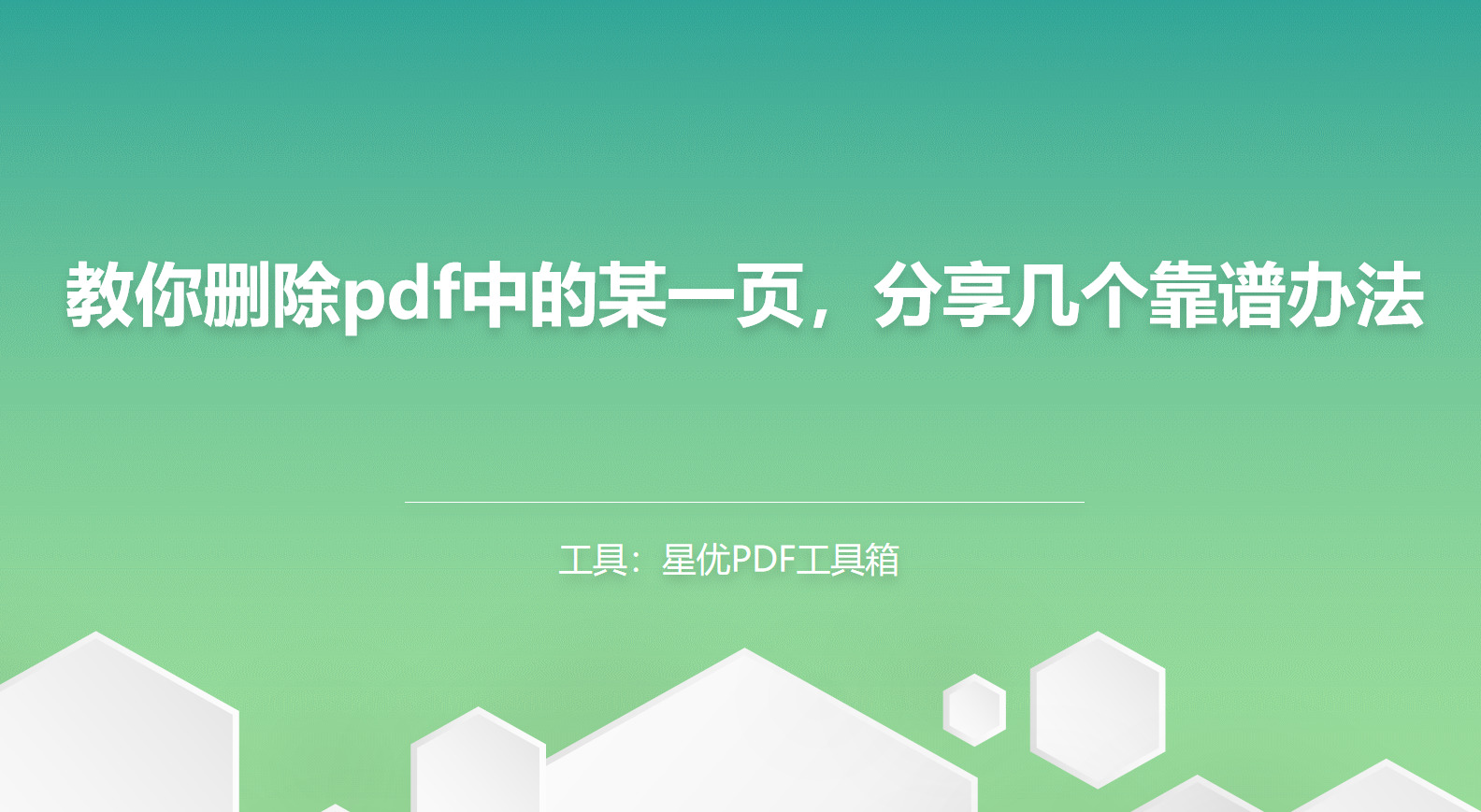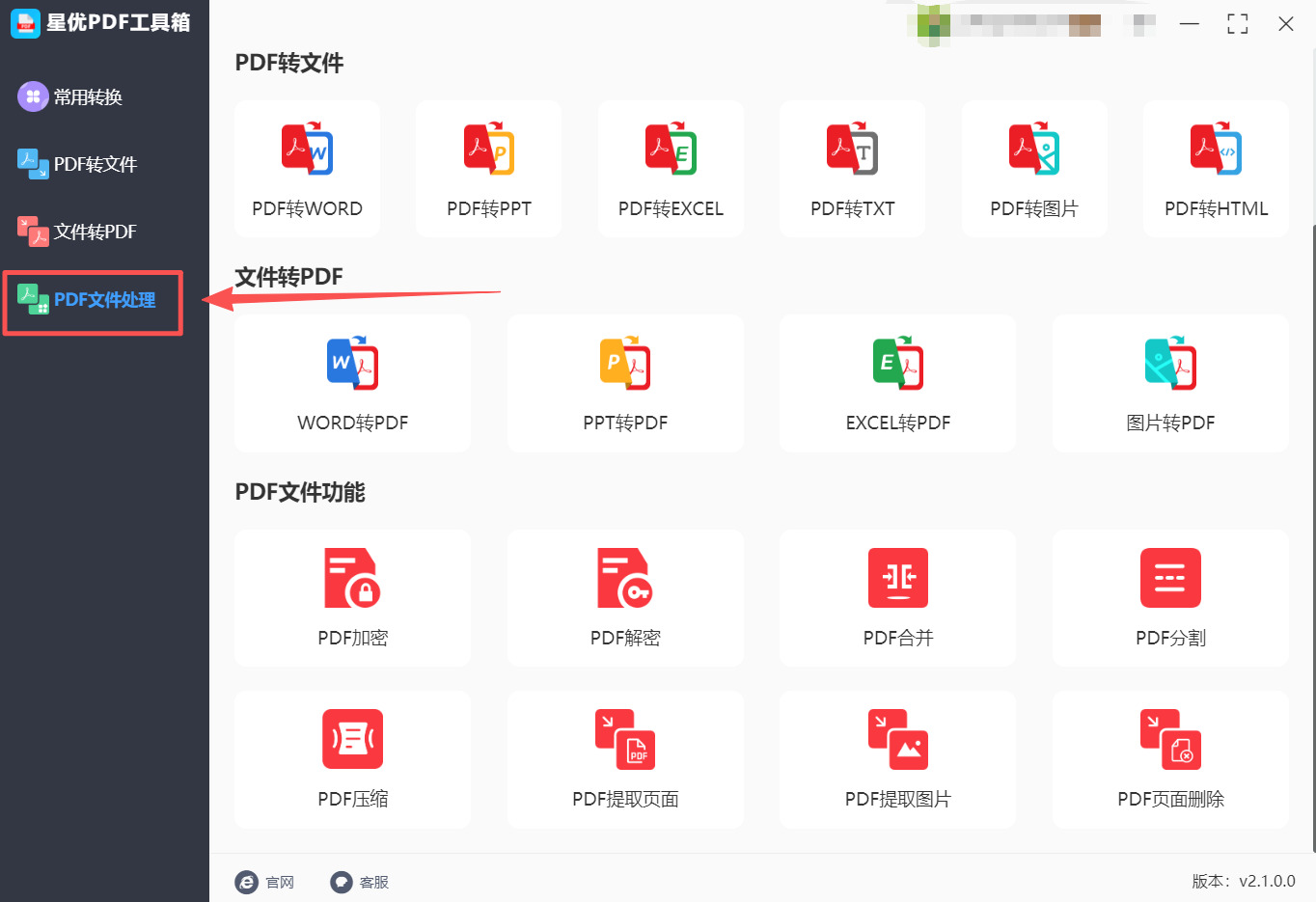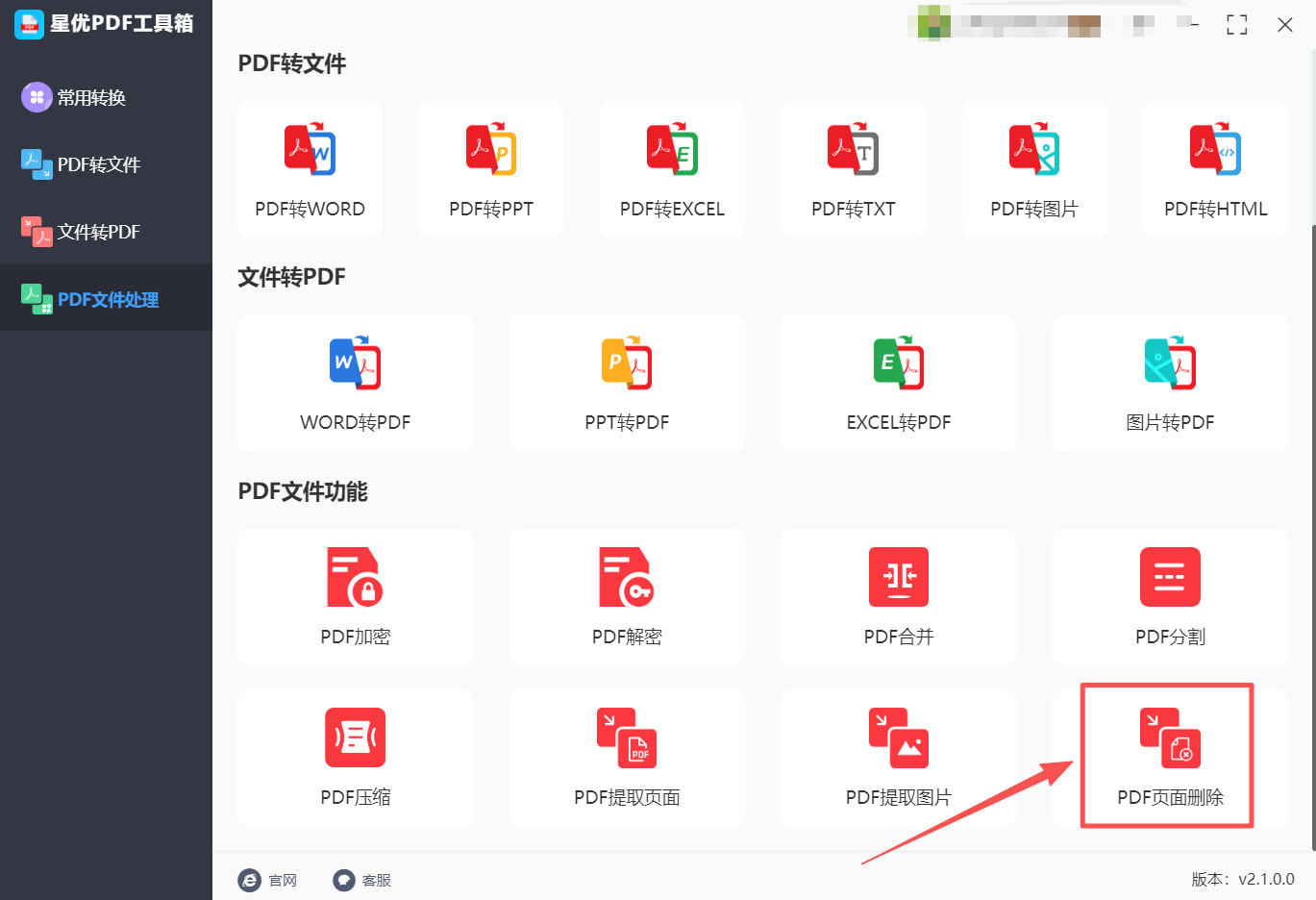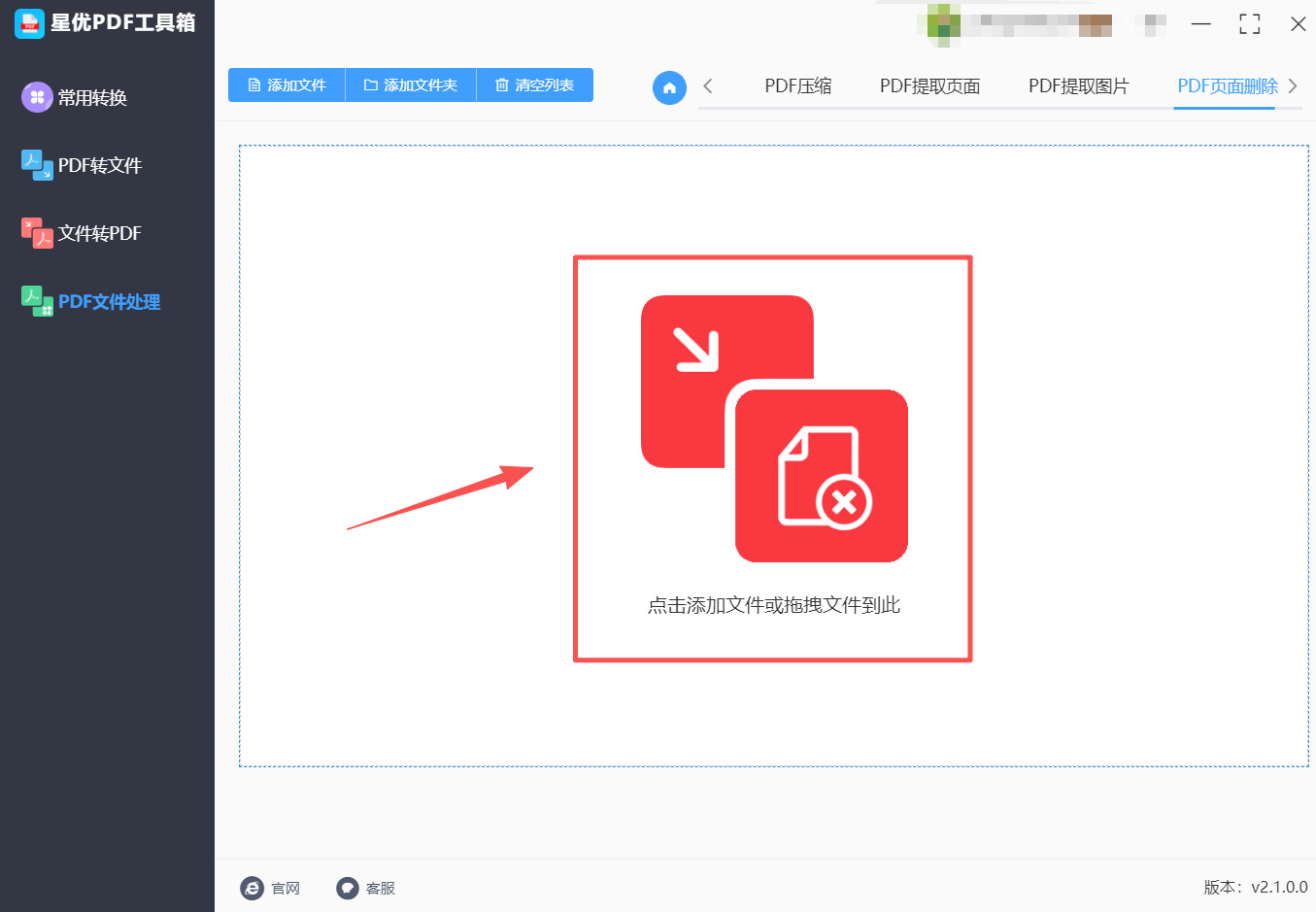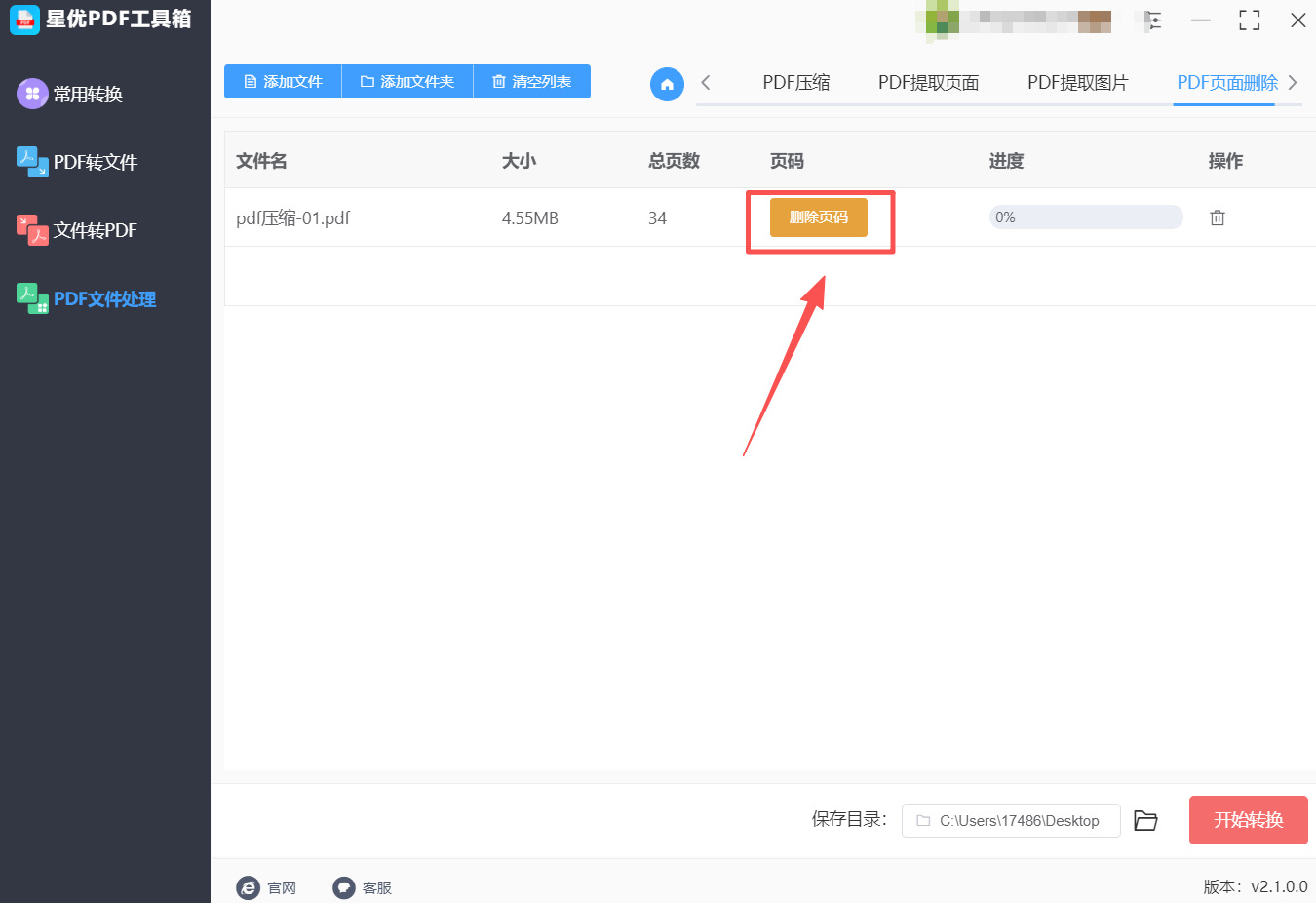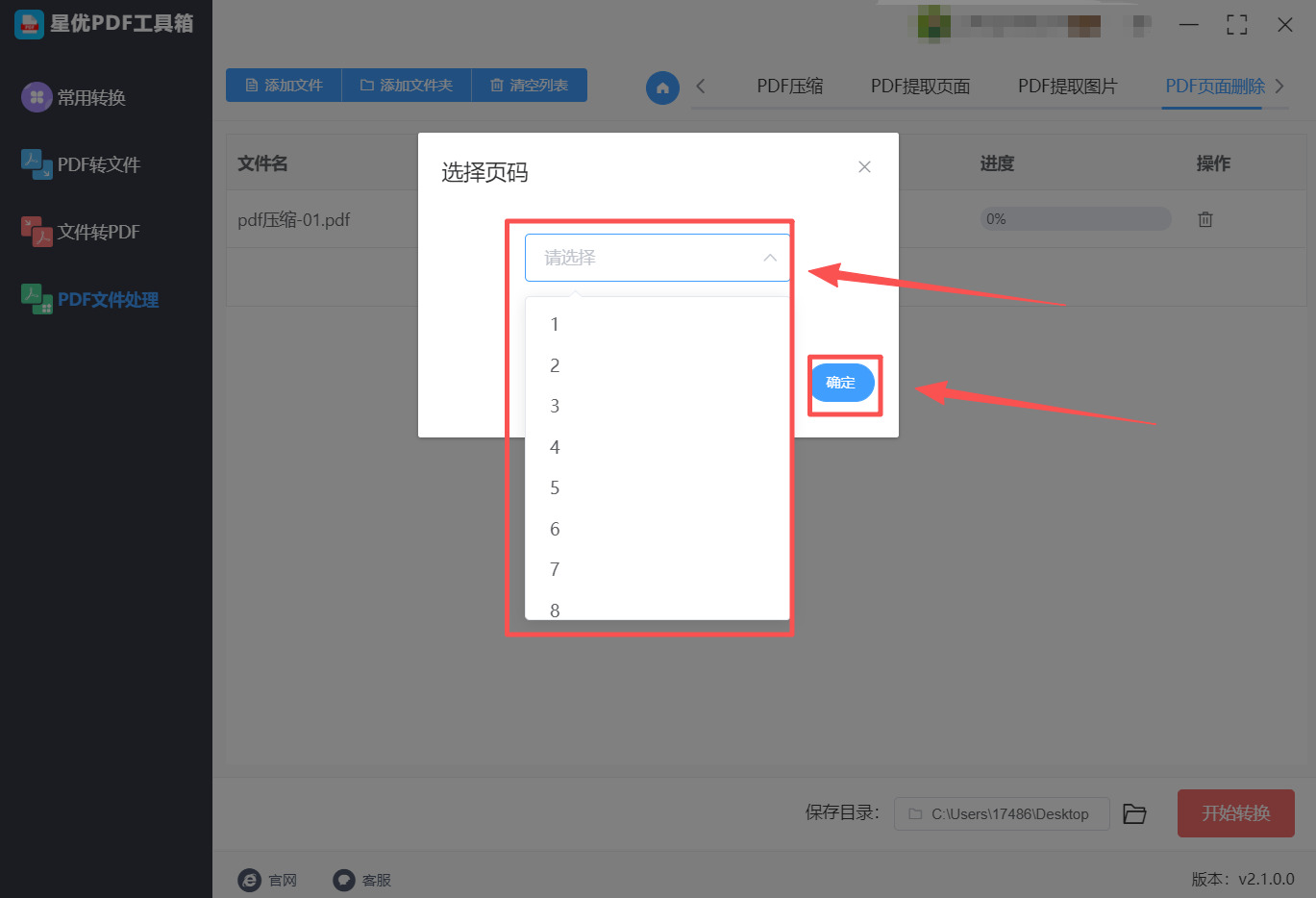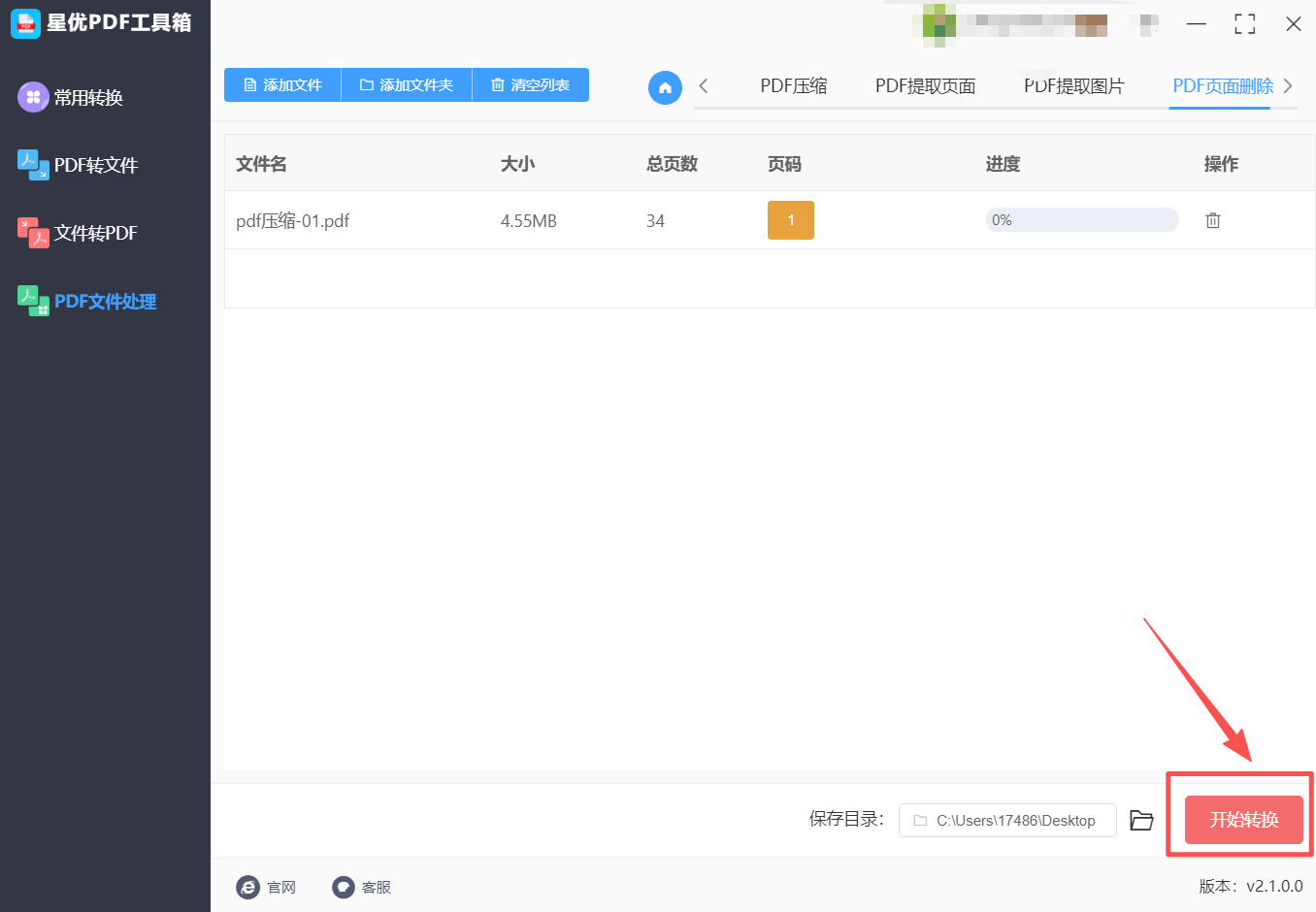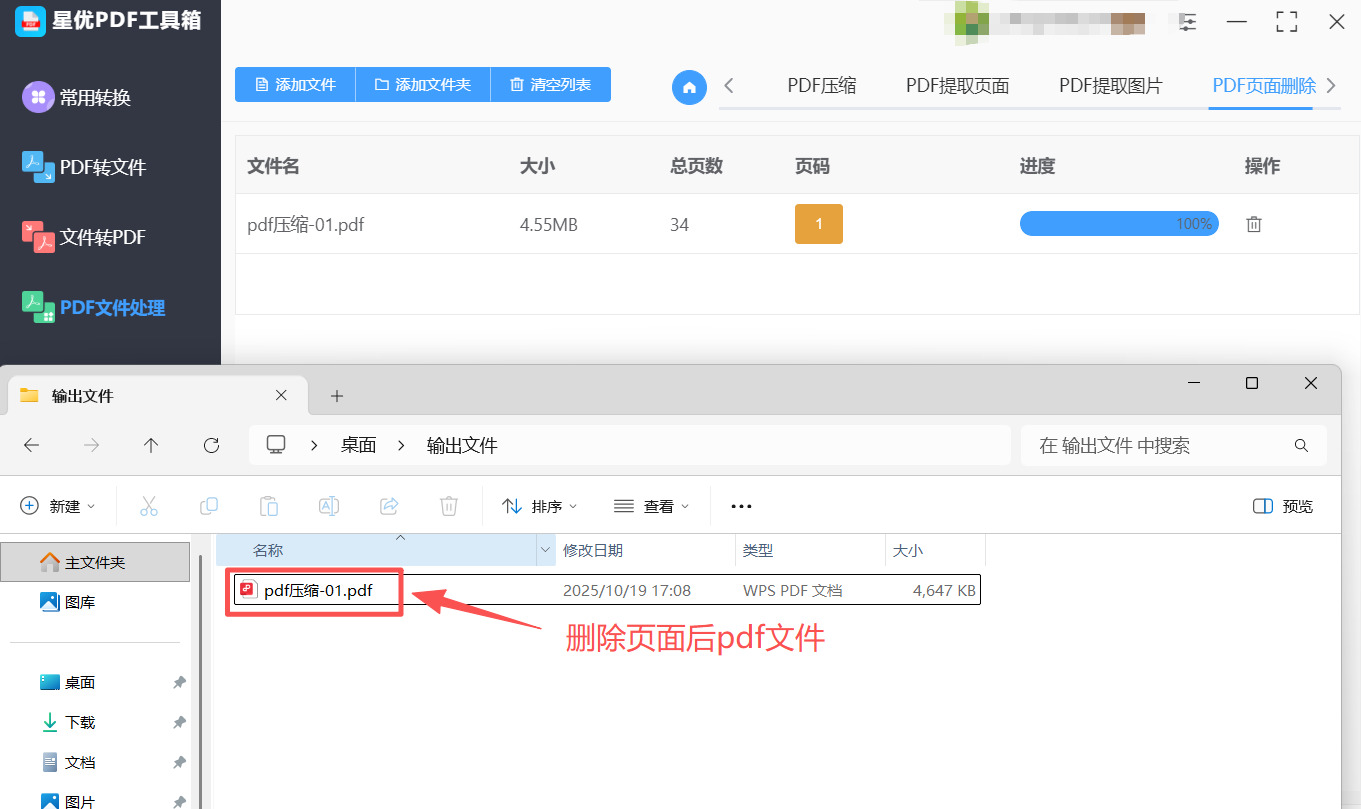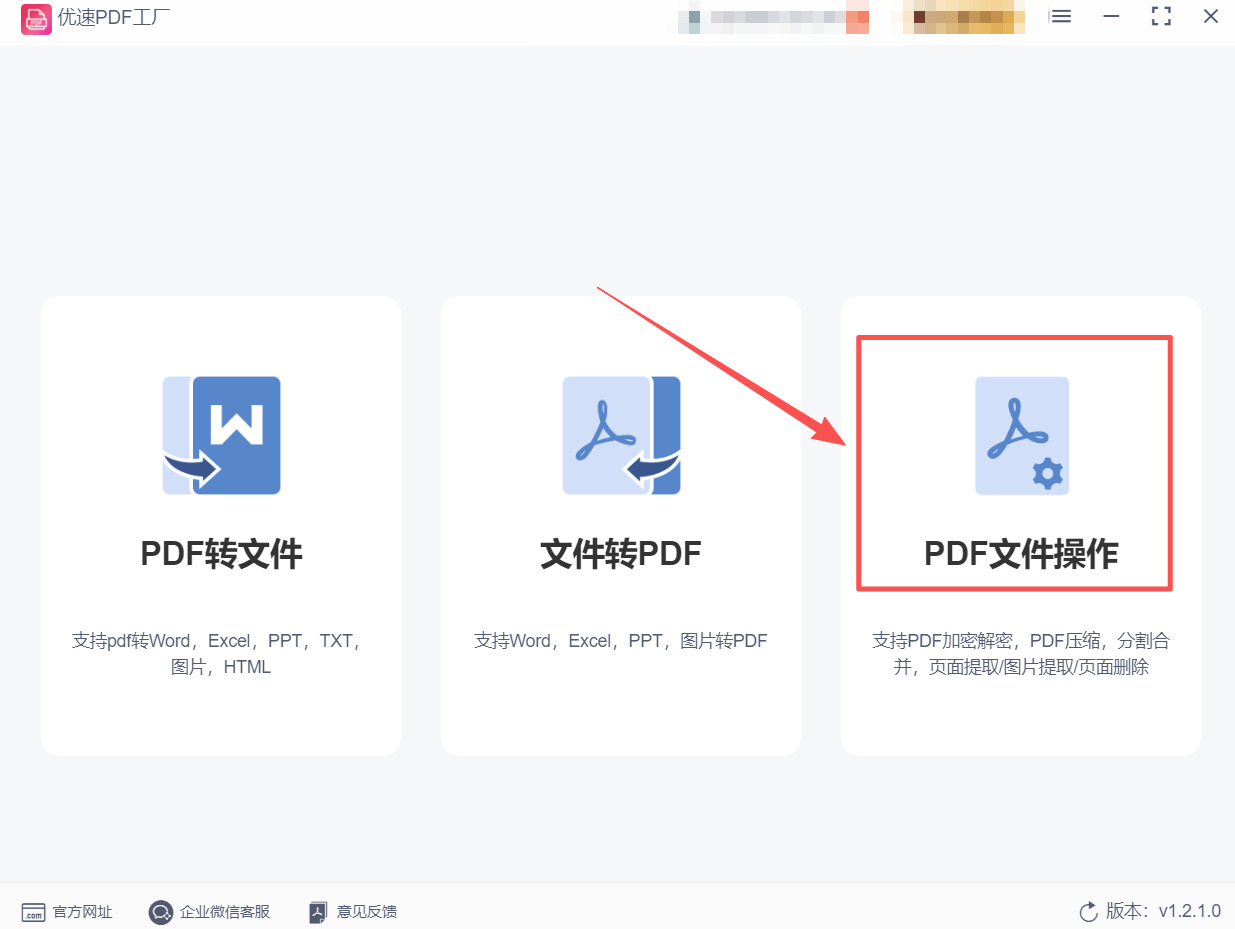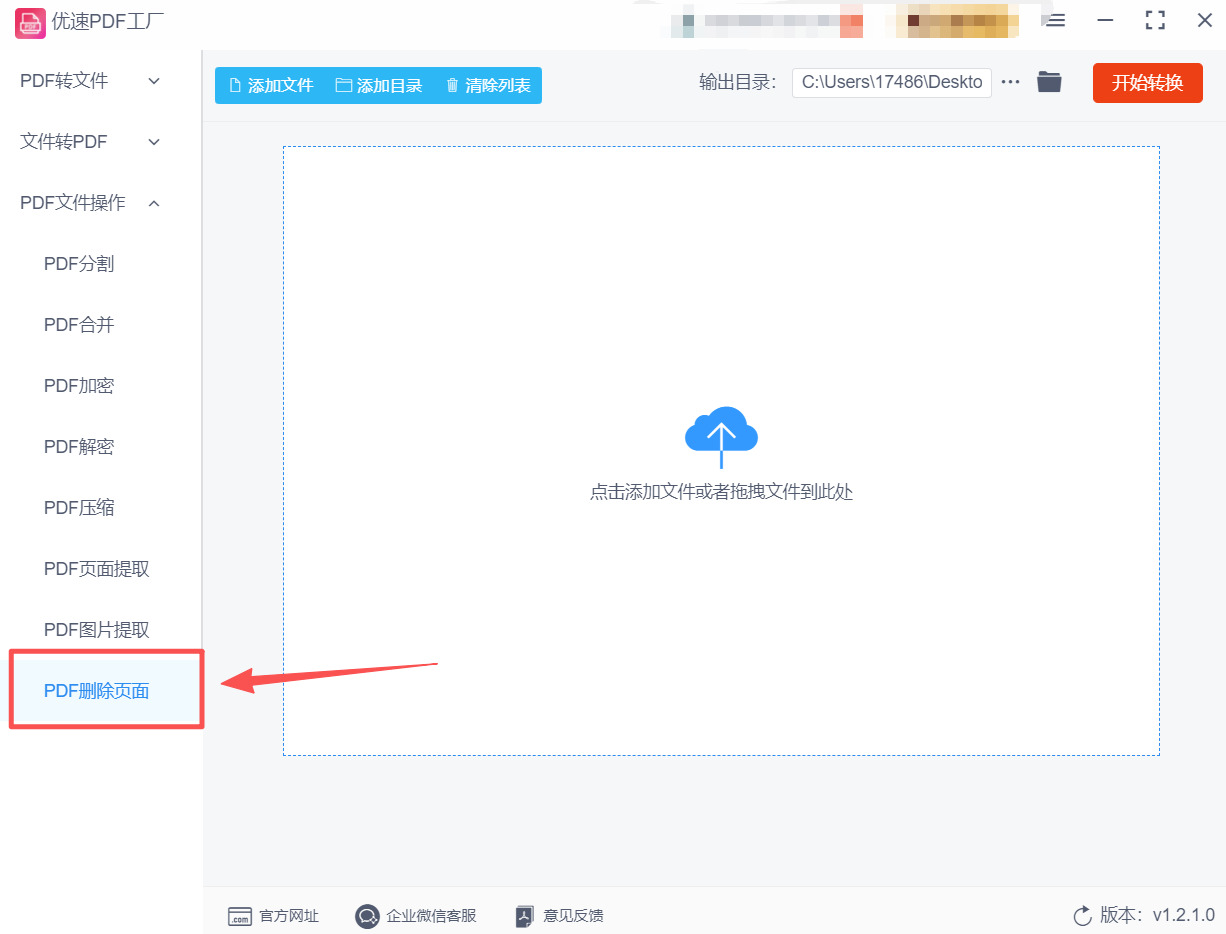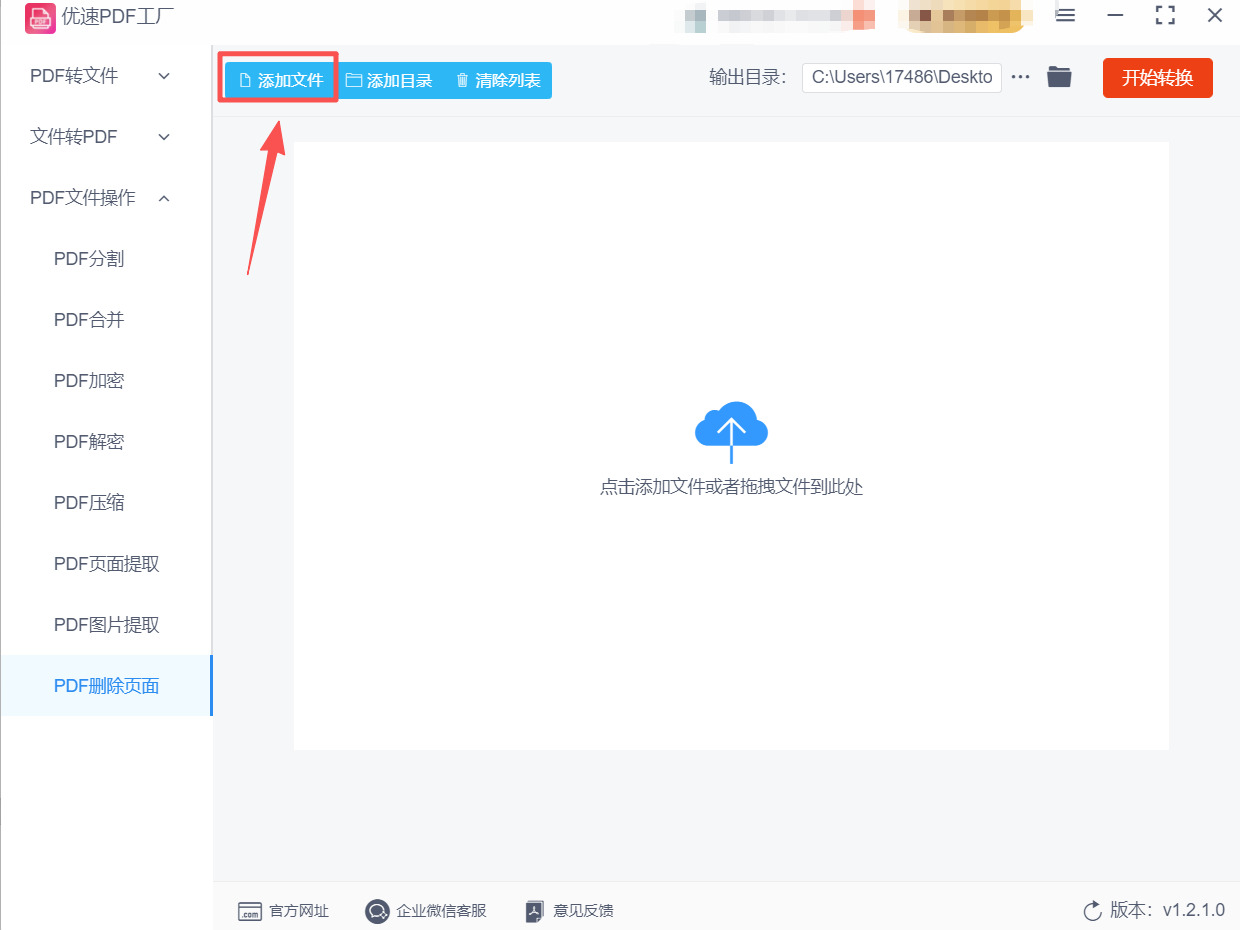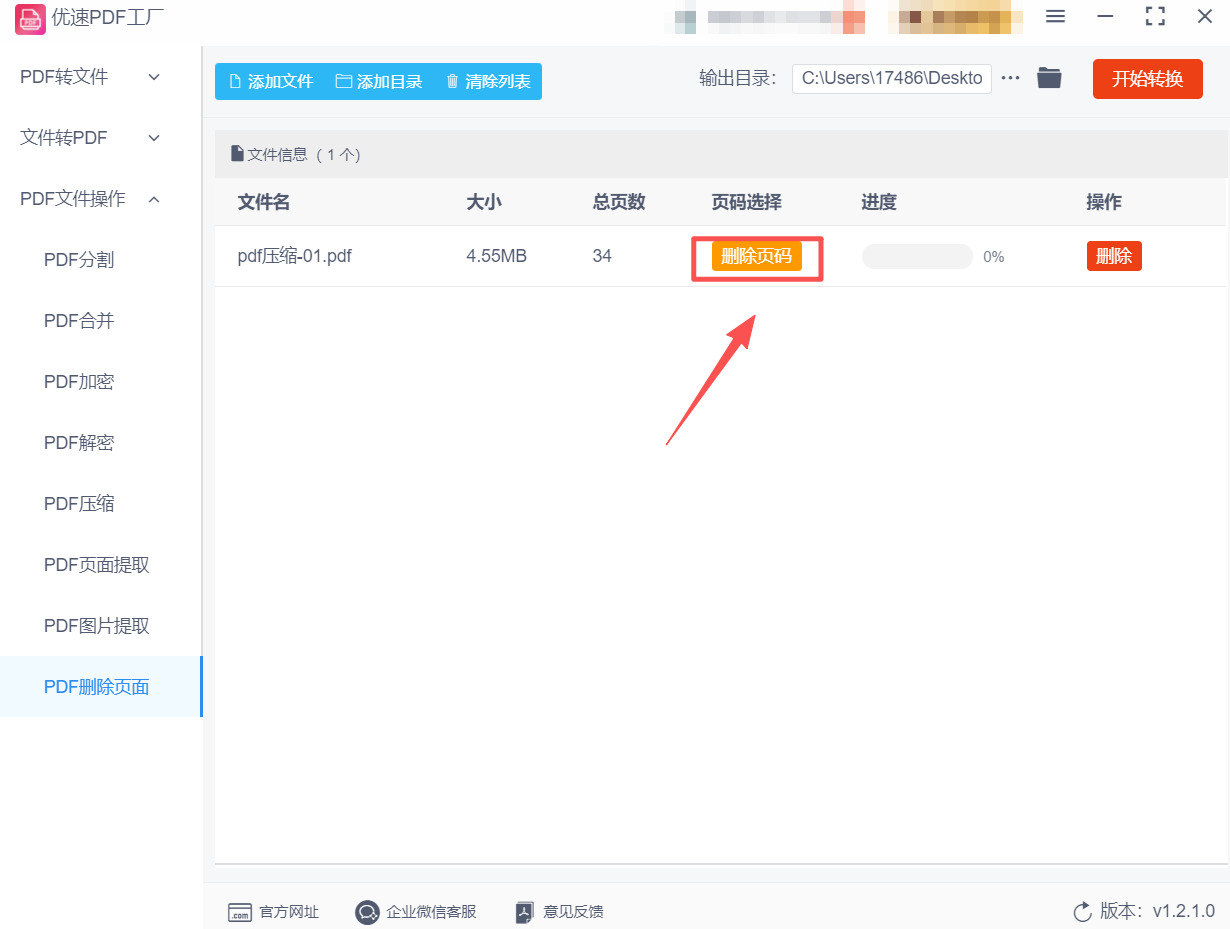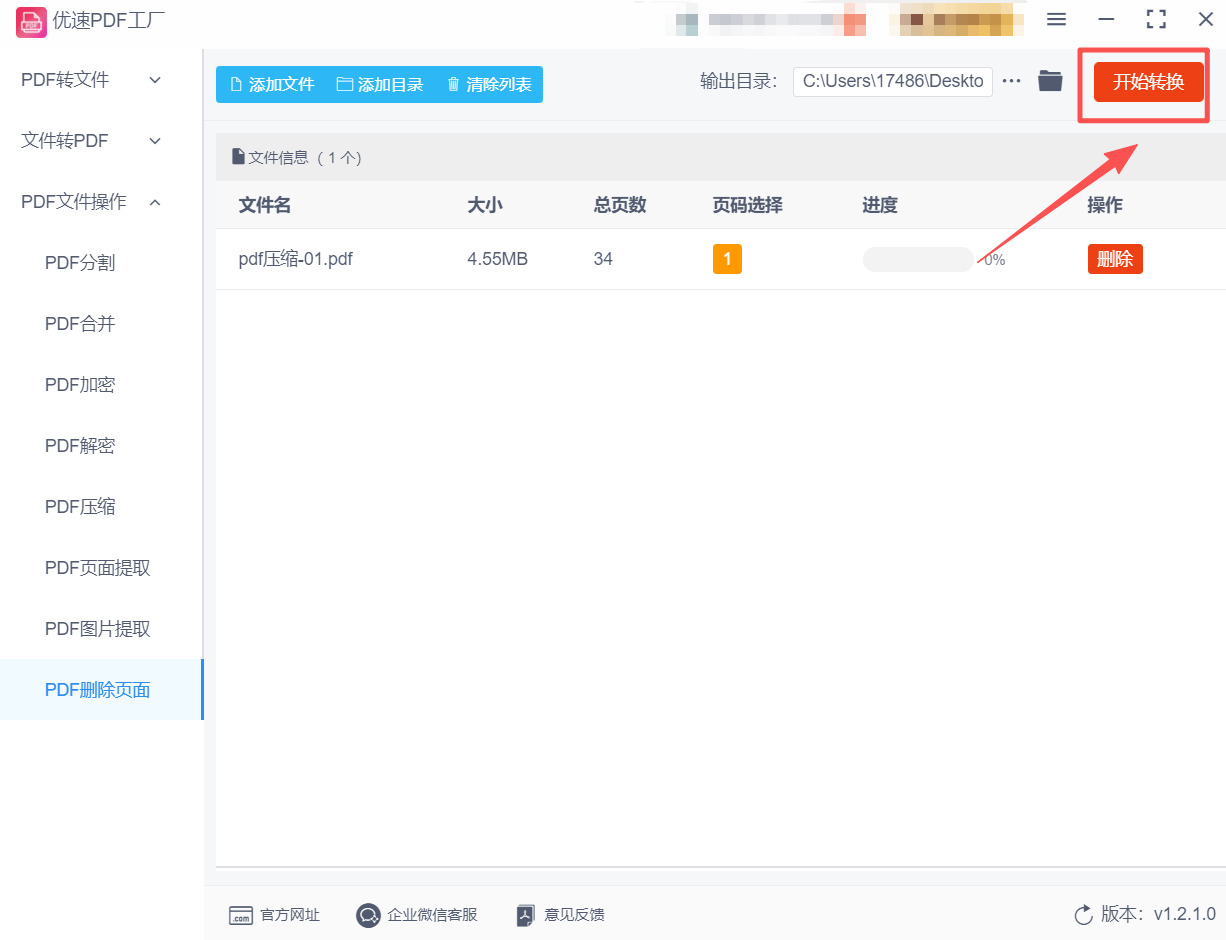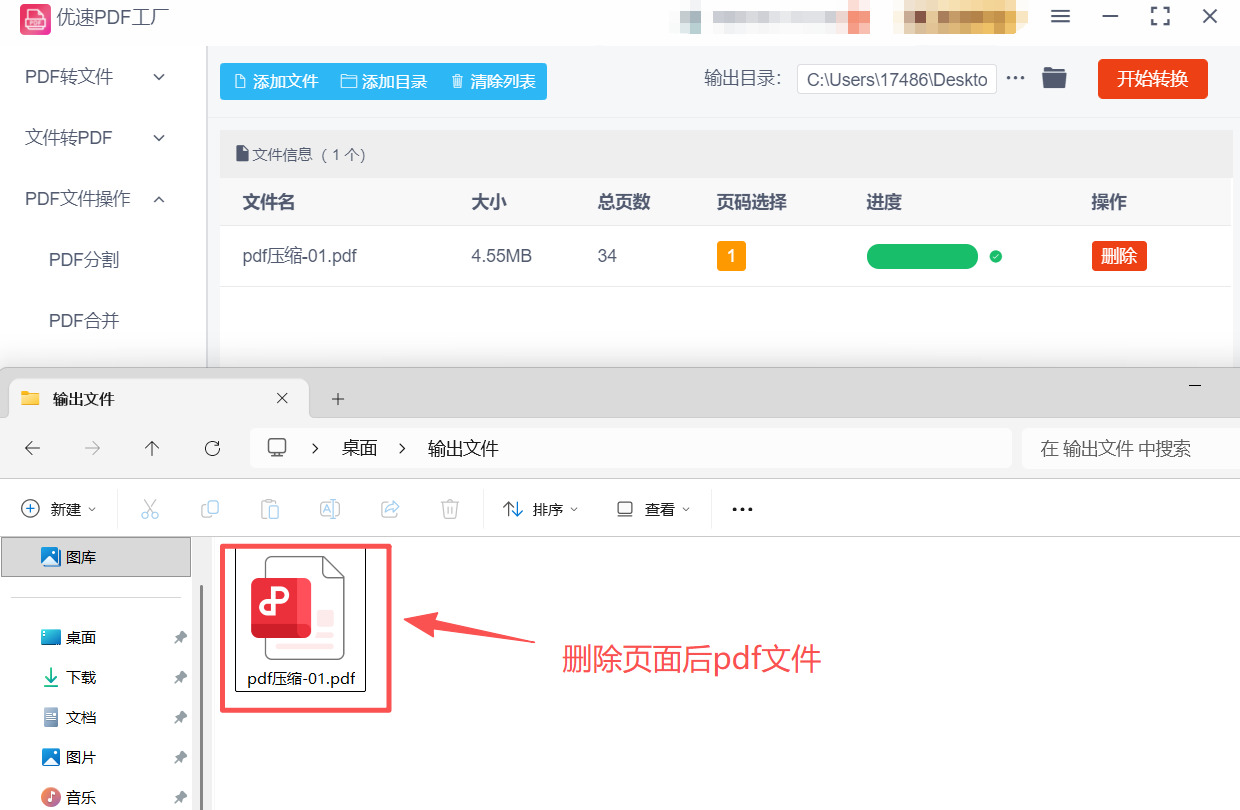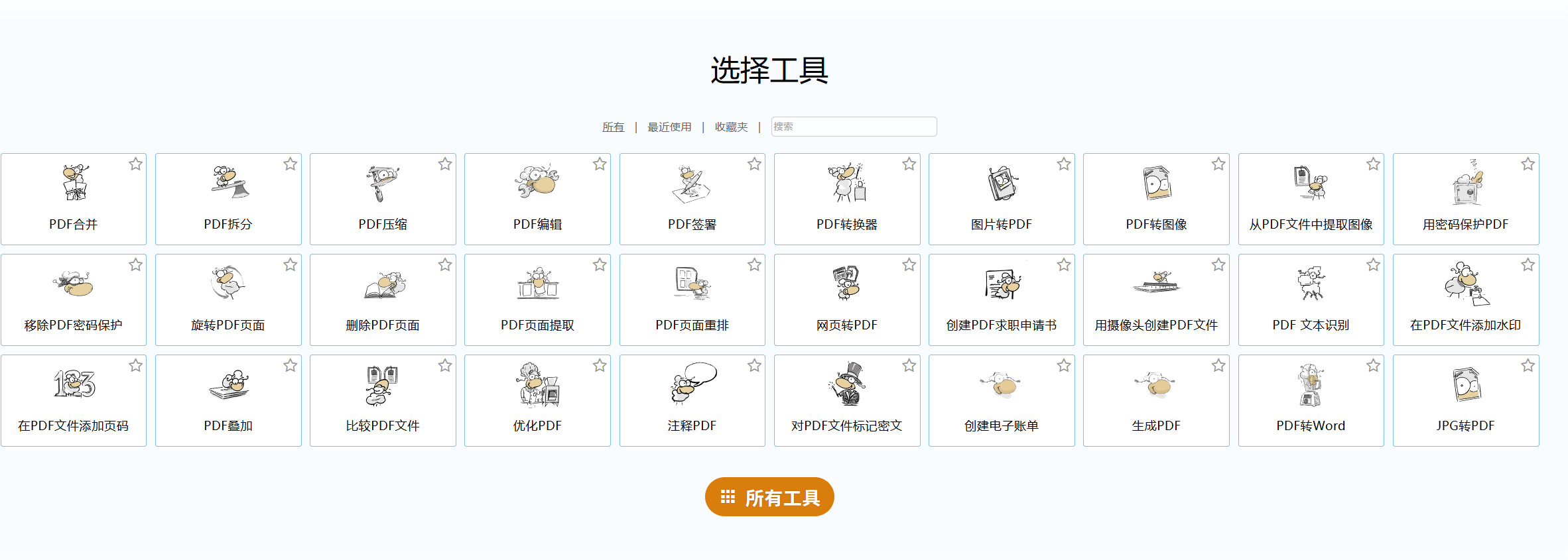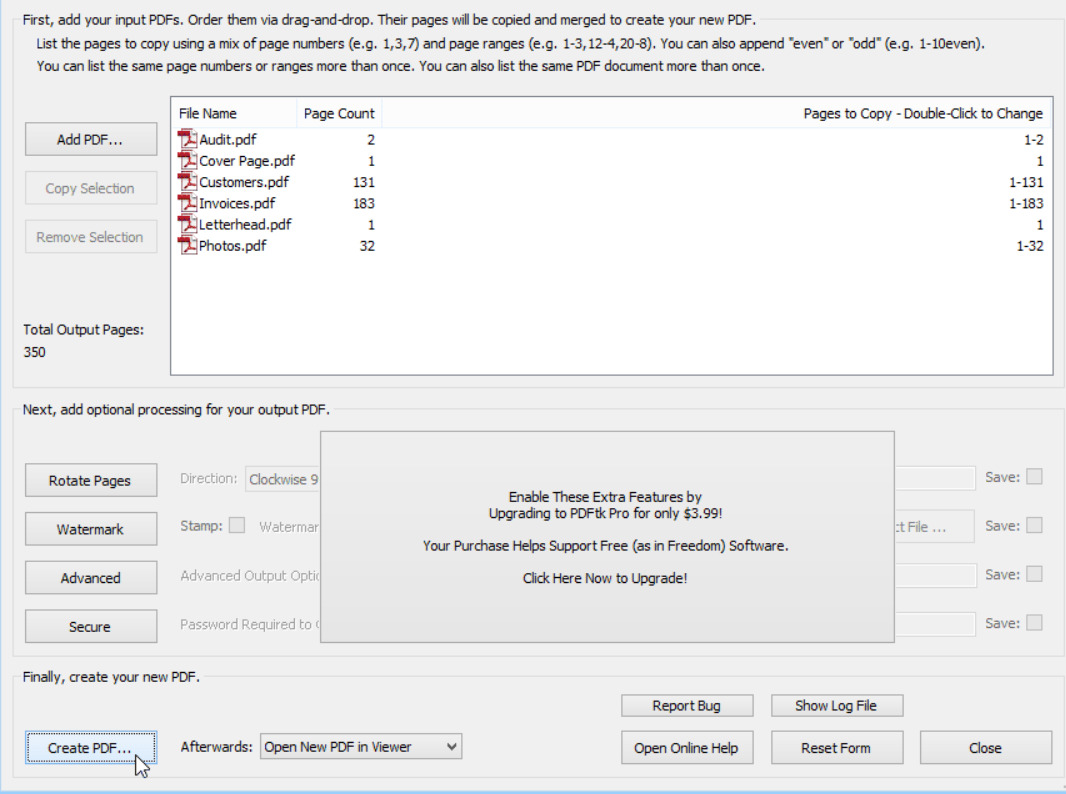整理 PDF 文件时,你是不是也遇到过这些麻烦?下载的资料里夹杂着无关的广告页,想删掉却不知道从哪儿下手;自己制作的 PDF 多了重复页面,手动重新排版又太费时间;甚至打印前发现最后一页是空白页,不删掉又浪费纸张。
很多人觉得编辑 PDF 需要专业软件,或者担心操作复杂会弄坏文件,其实完全不用愁!不管你用电脑还是手机,不管是偶尔删一页,还是需要批量处理多页,都有简单靠谱的方法。接下来就分享几个实用技巧,从在线工具到本地软件,每一步都清晰易懂,让你轻松删掉 PDF 里不需要的页面。
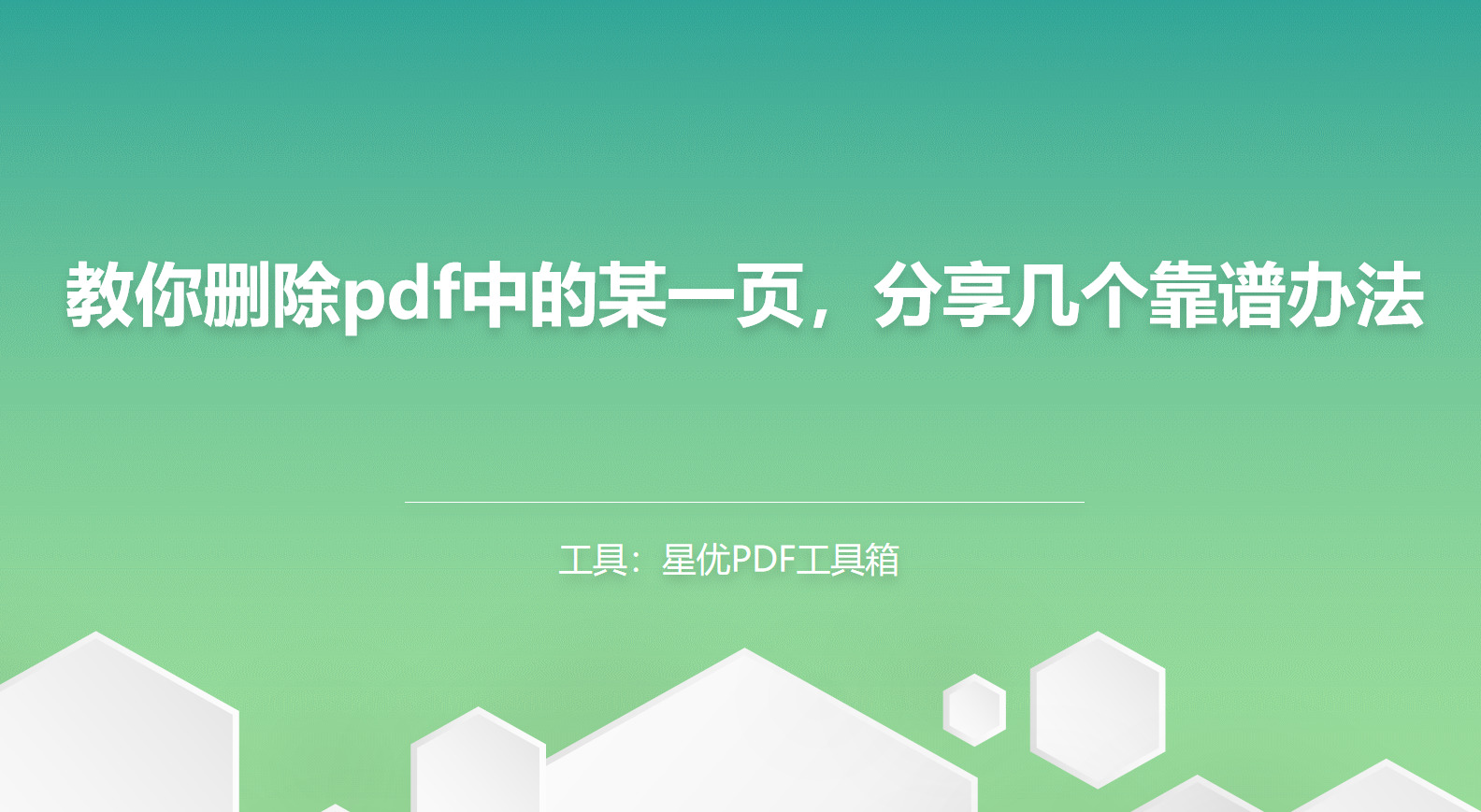
删除方法一:使用轻量级PDF软件
软件名称:星优PDF工具箱
推荐指数:☆☆☆☆☆
推荐说明:pdf处理功能很多,不仅可以删除pdf中的某一页,提取pdf页面,转换pdf文件为其他文件都是可以做到的,只要你有pdf处理需求就可以下载下来用用看。
软件下载地址:https://www.xingyousoft.com/softcenter/XYPdf
步骤1:如果大家从未使用过星优PDF工具箱的话,就请麻烦先将其安装到电脑上,完成安装后它会自动打开,此时你需要点击界面左侧的【pdf文件处理】选项。
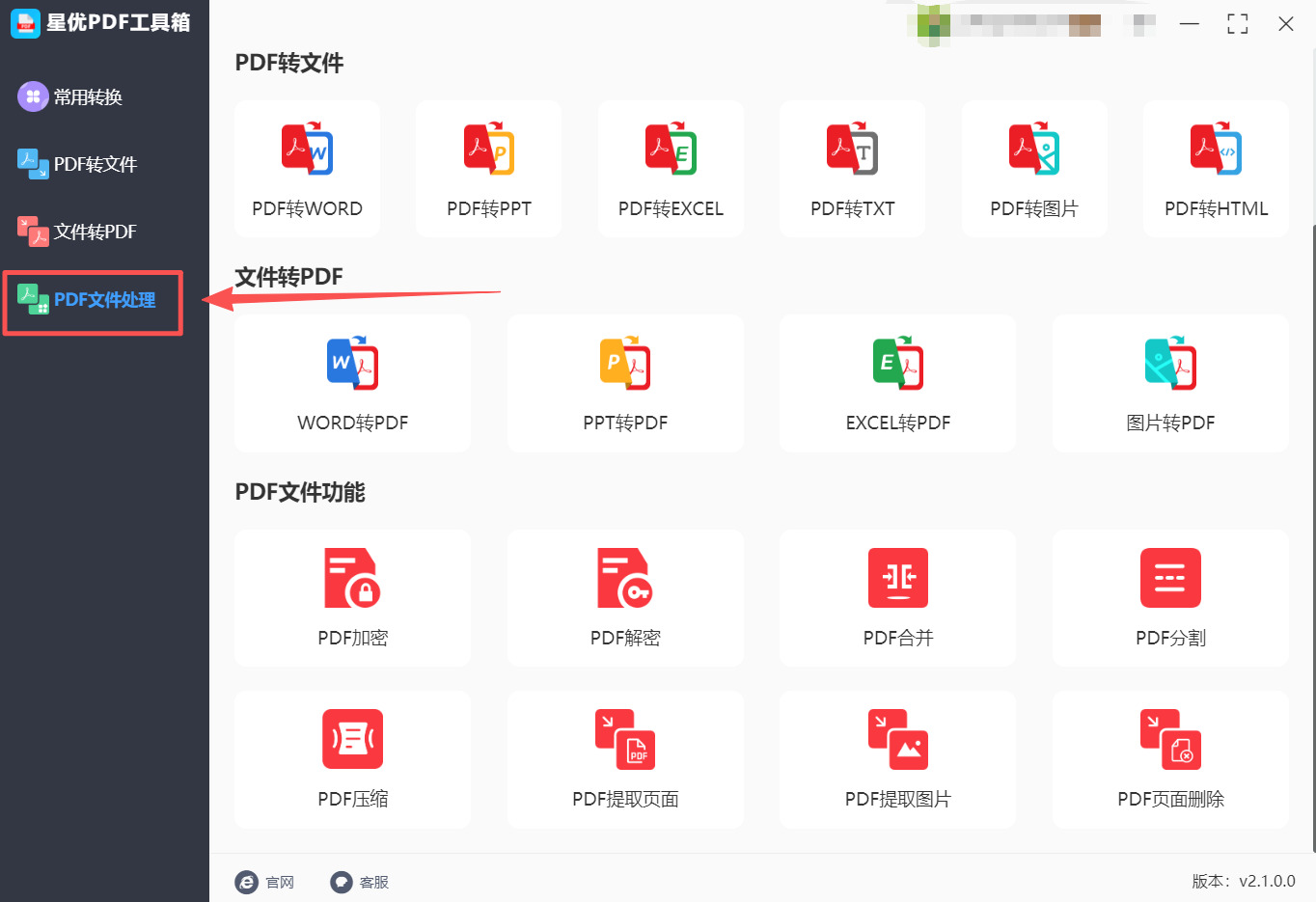
步骤2:在【pdf文件处理】选项下,大家需要找到并点击右下角的【pdf页面删除】功能。
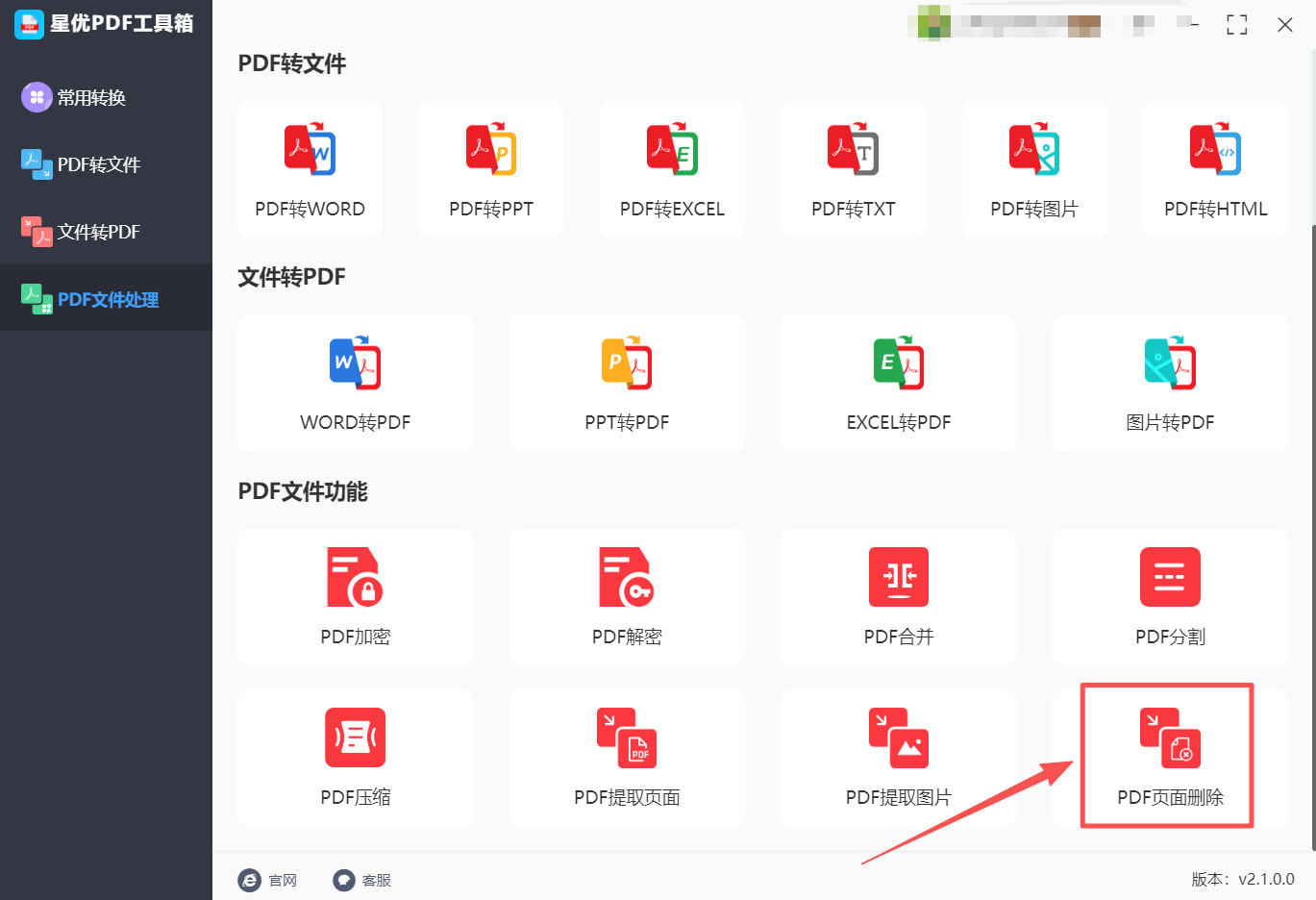
步骤3:之后软件会跳转界面,在此界面你需要拖拽想删除页面的pdf文件到中间文字提醒位置,拖拽完成后可以完成pdf文件的导入。
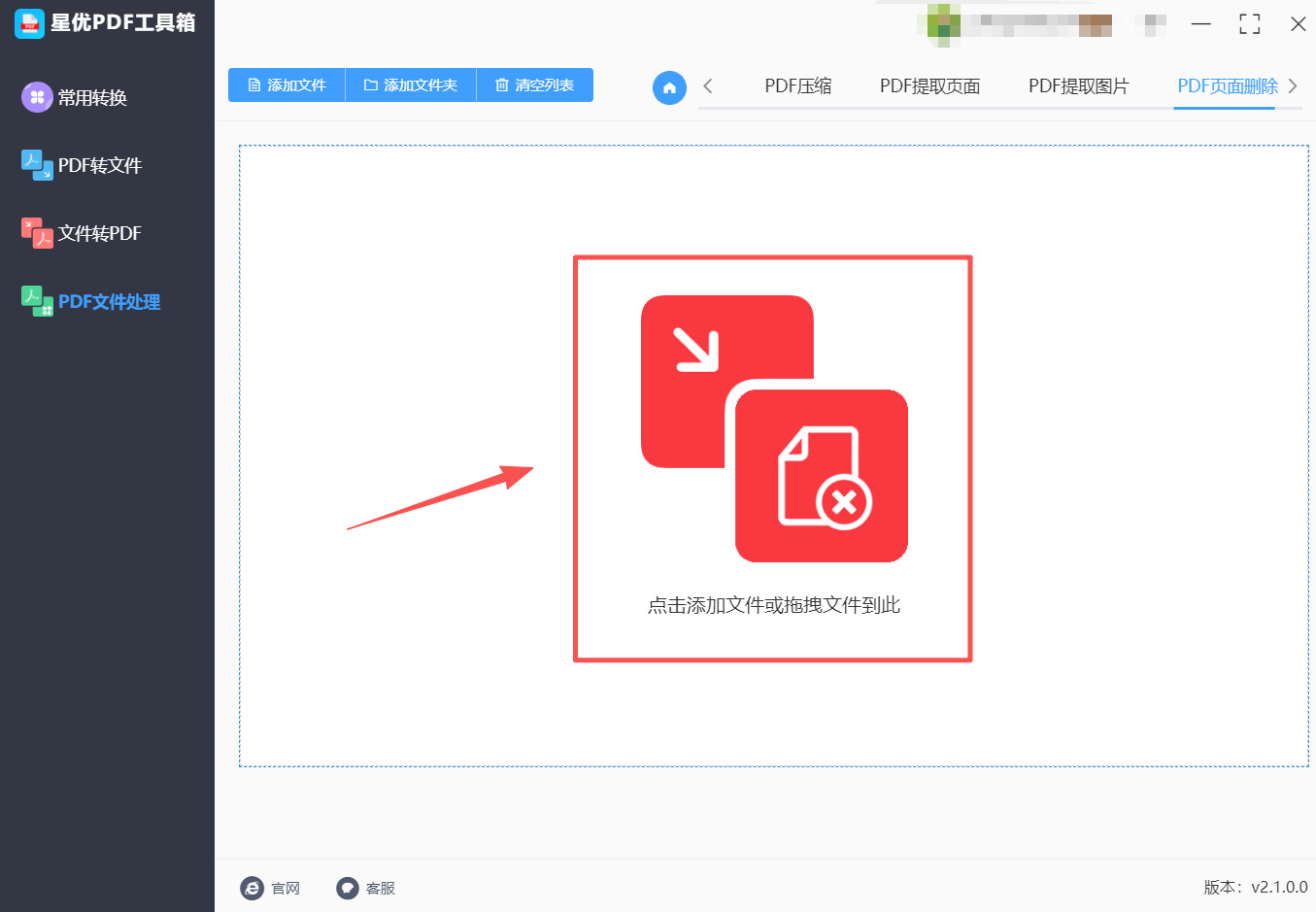
步骤4:pdf文件完成导入后,你需要点击文件右侧的【删除页码】按钮。
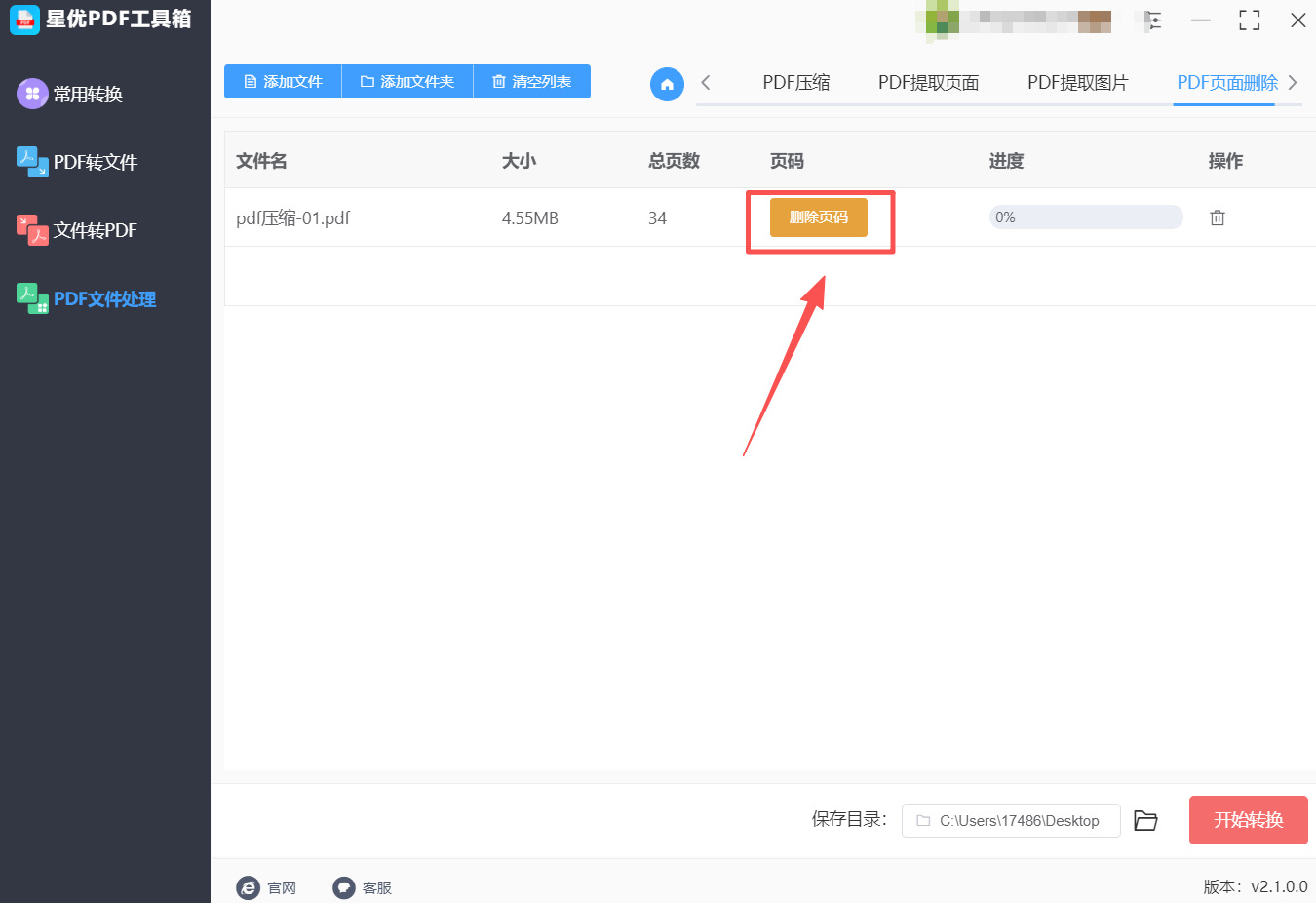
步骤5:点击【删除页码】按钮后,在新的窗口你可以自由选择想删除的那一页,选择完成后需要点击【确定】按钮。
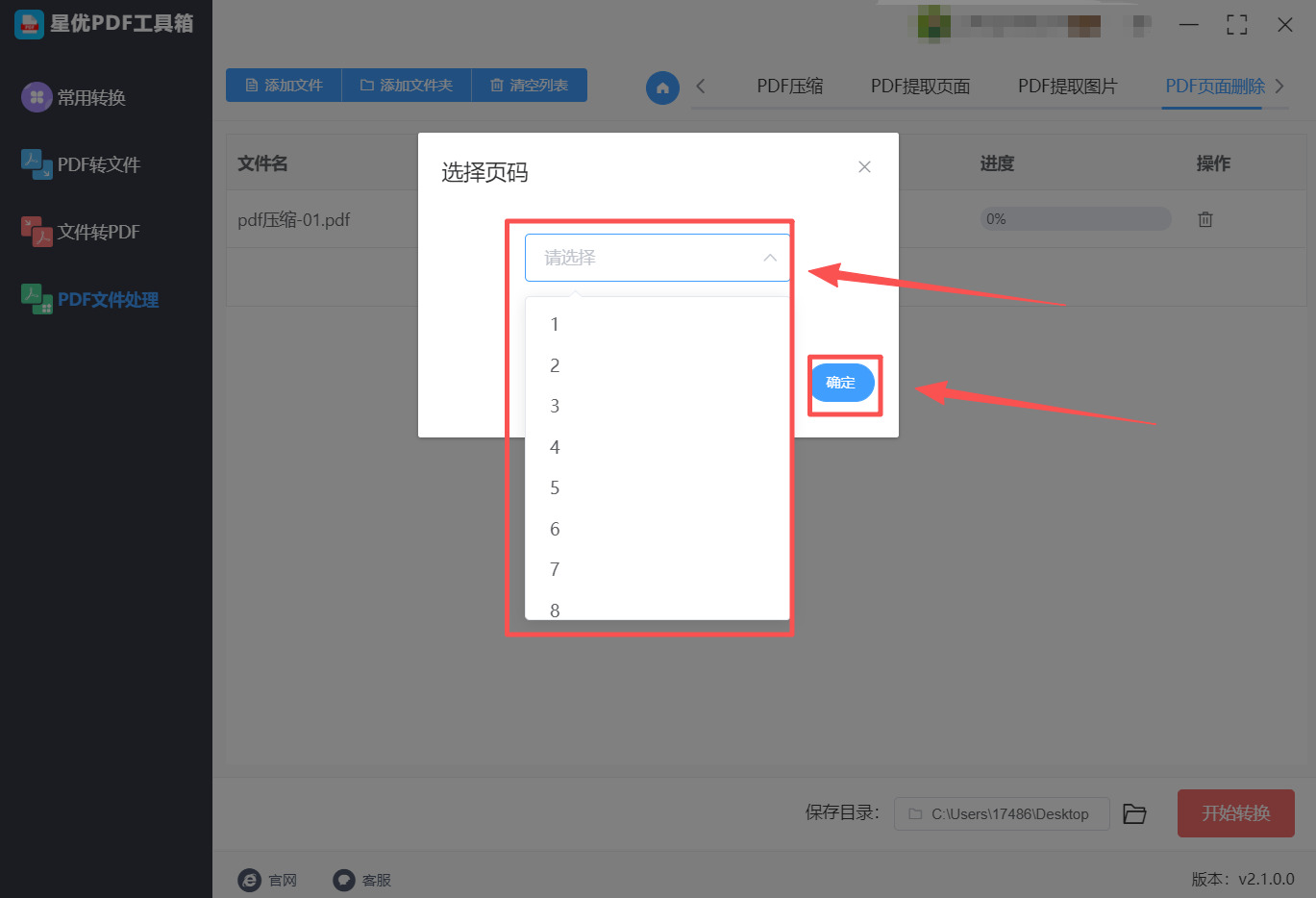
步骤6:上述步骤全部操作完成后,请点击右下角的【开始转换】按钮,点击这个按钮就可以启动pdf页面删除程序。
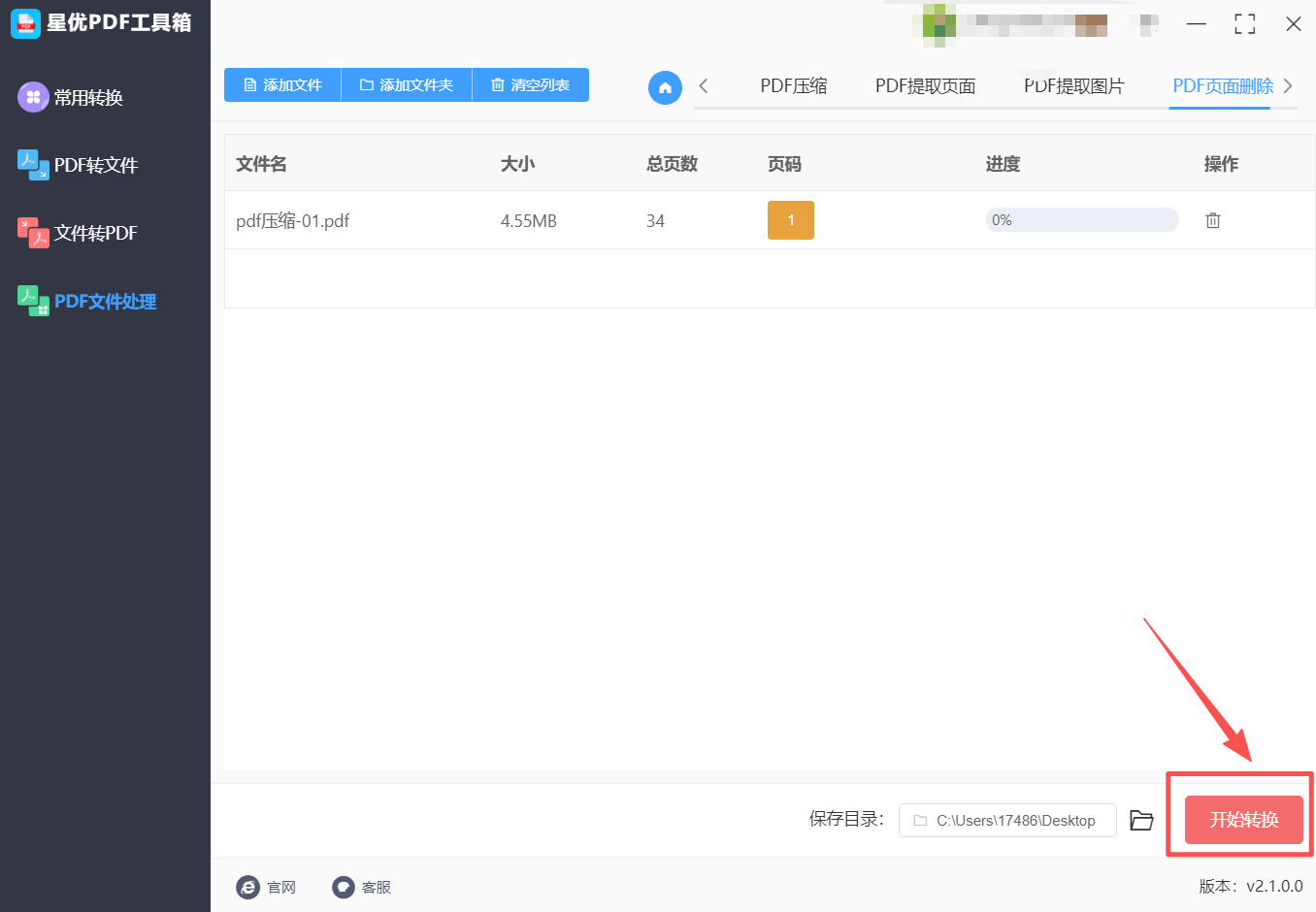
步骤7:当大家看到文件右侧的进度条变为蓝色时就代表pdf页面删除完成了,此时你就可以将软件的输出目录打开来找到删除页面后的pdf文件。
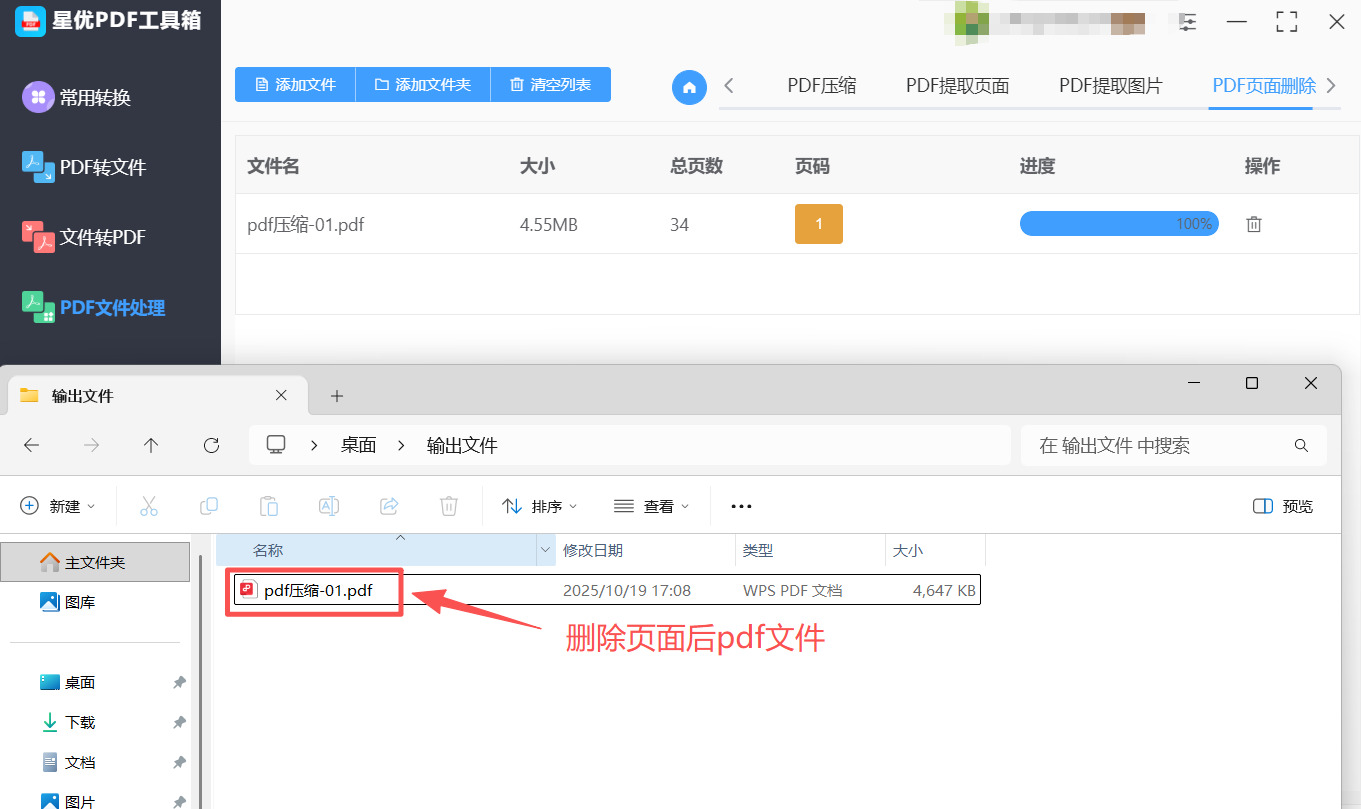
删除方法二:使用PDF处理工具
软件名称:优速PDF工厂
推荐指数:☆☆☆☆
推荐说明:很多人常用的pdf处理软件,具有pdf转换功能,pdf页面处理功能等,处理速度快,支持批量处理,还是很好用的。
步骤1:打开“优速PDF工厂”软件后需要再主界面选择【pdf文件操作】选项。
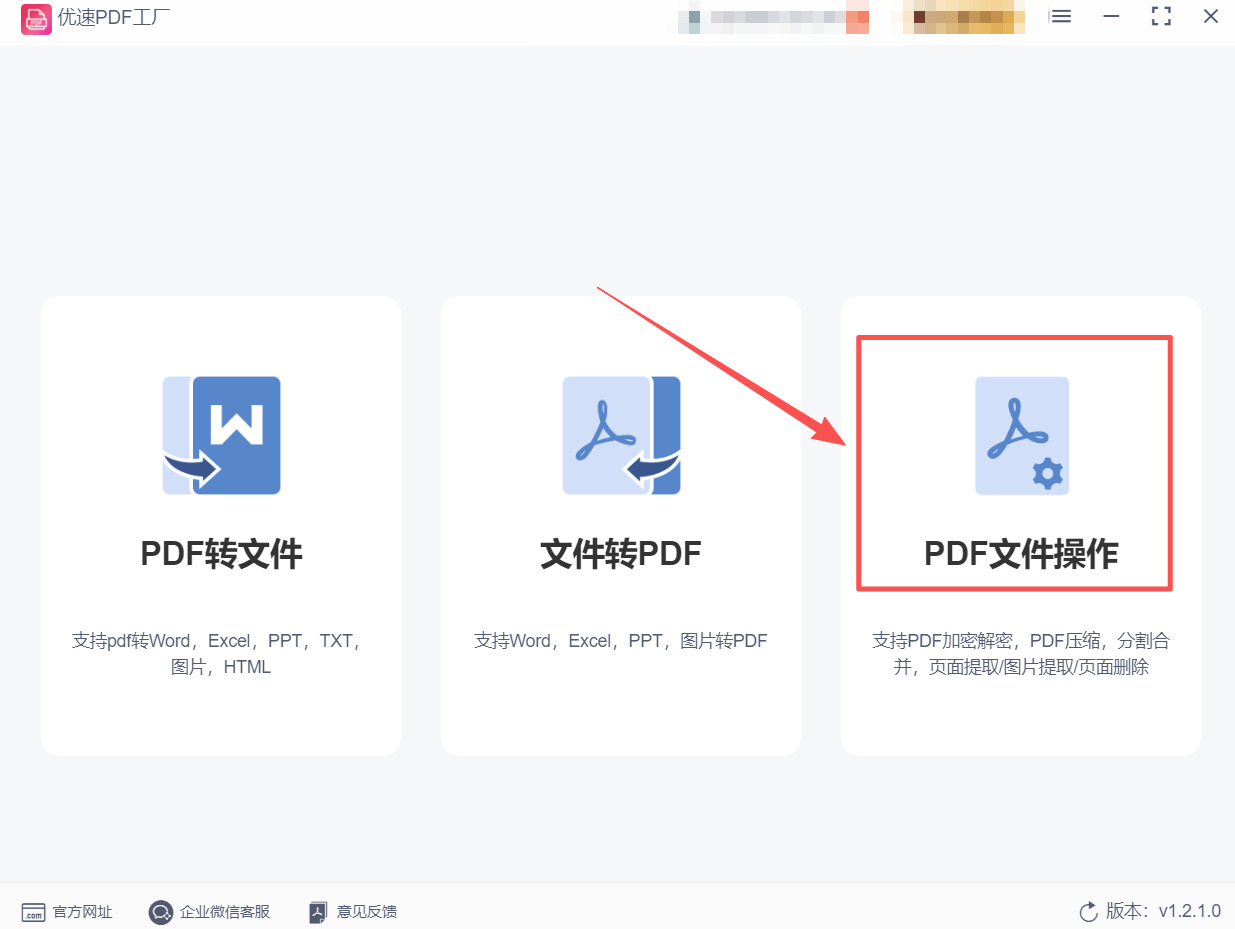
步骤2:点击第一个选项后,大家会来到另一个界面,在这个界面左侧可以看到很多功能,此时大家需要点击【pdf删除页面】功能。
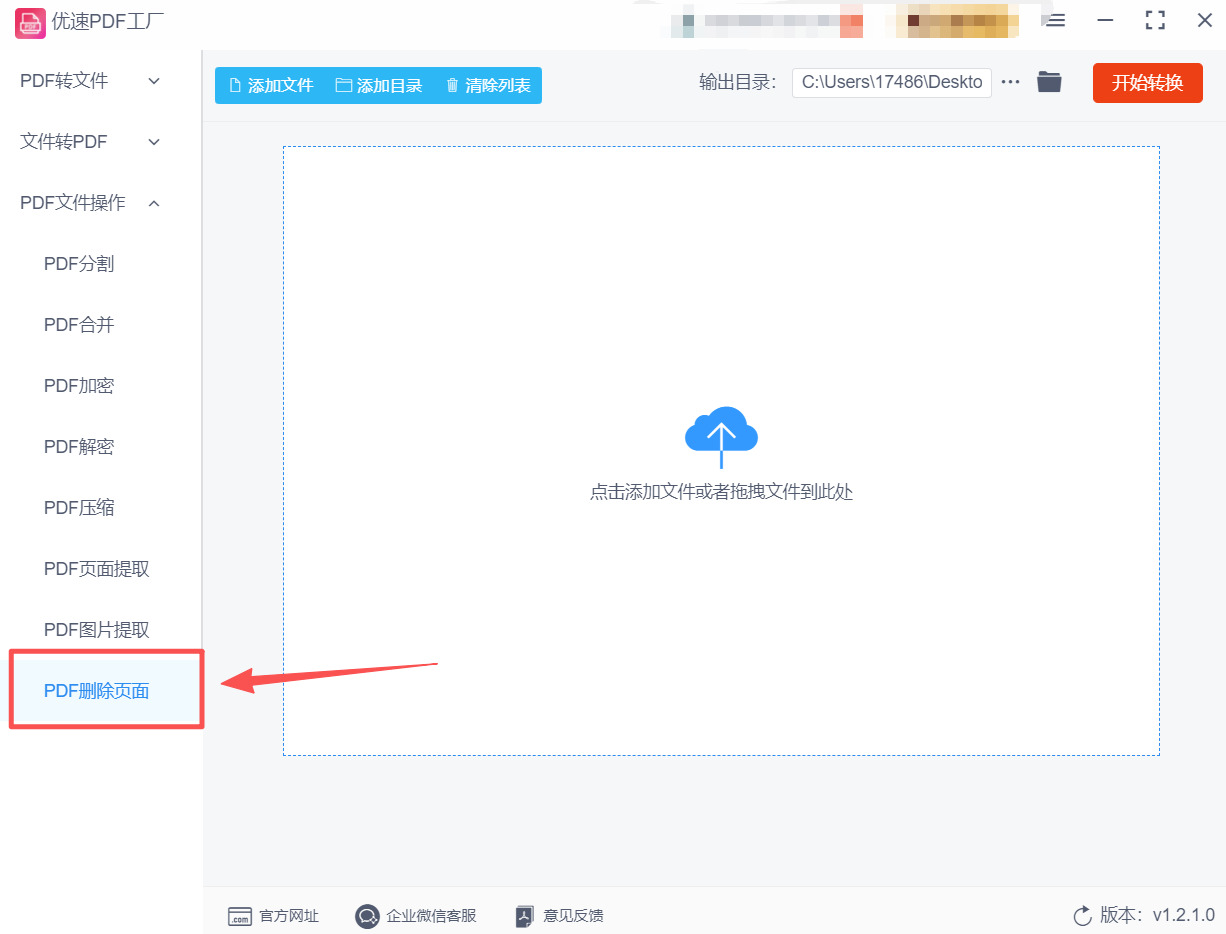
步骤3:上面两步操作完成后,需要点击操作页面左上角的【添加文件】按钮来选择并将想删除页面的pdf文件导入到软件中。
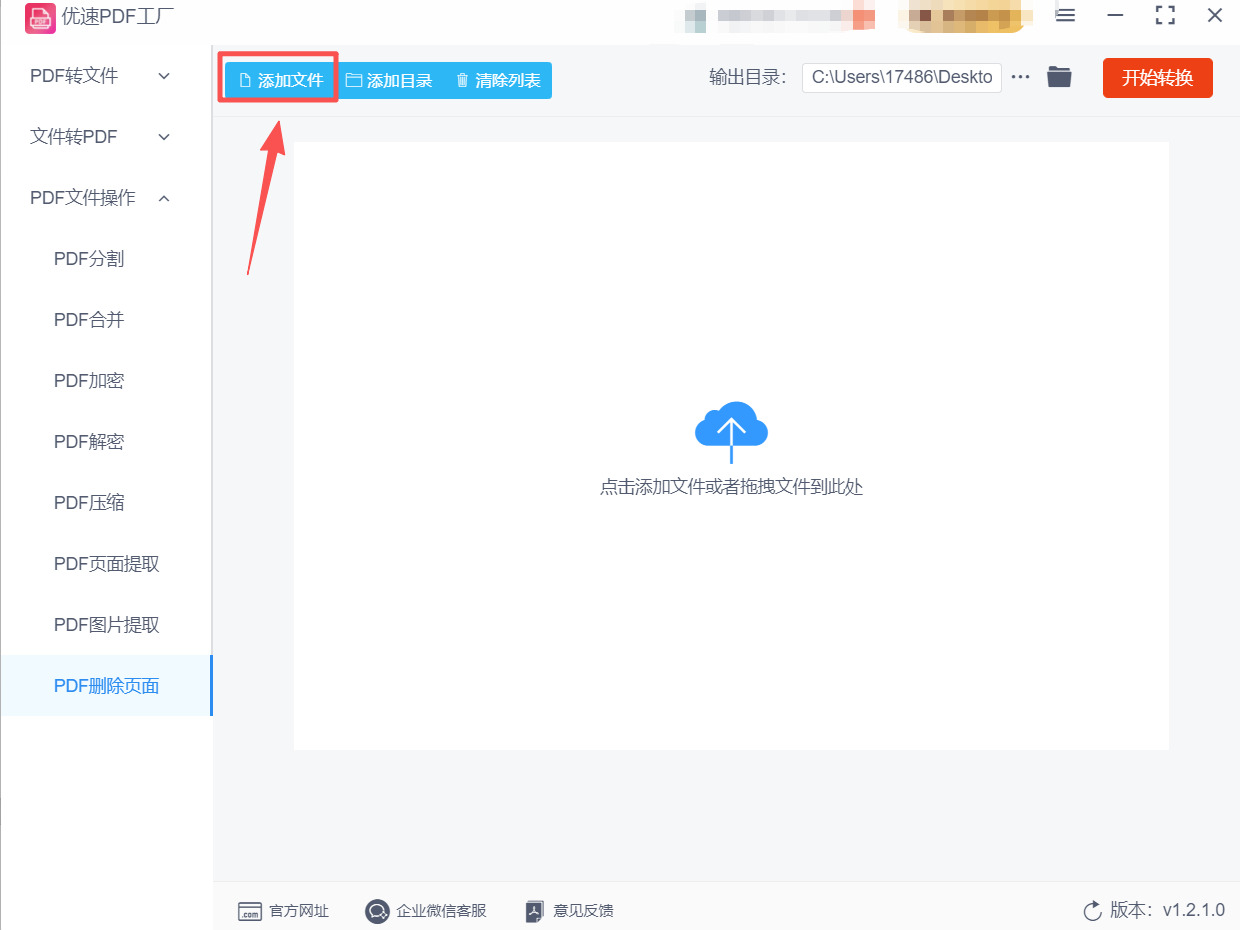
步骤4:pdf文件导入完成后,需要点击文件右侧的【删除页码】按钮,点击这个按钮就可以选择想要删除的页面。
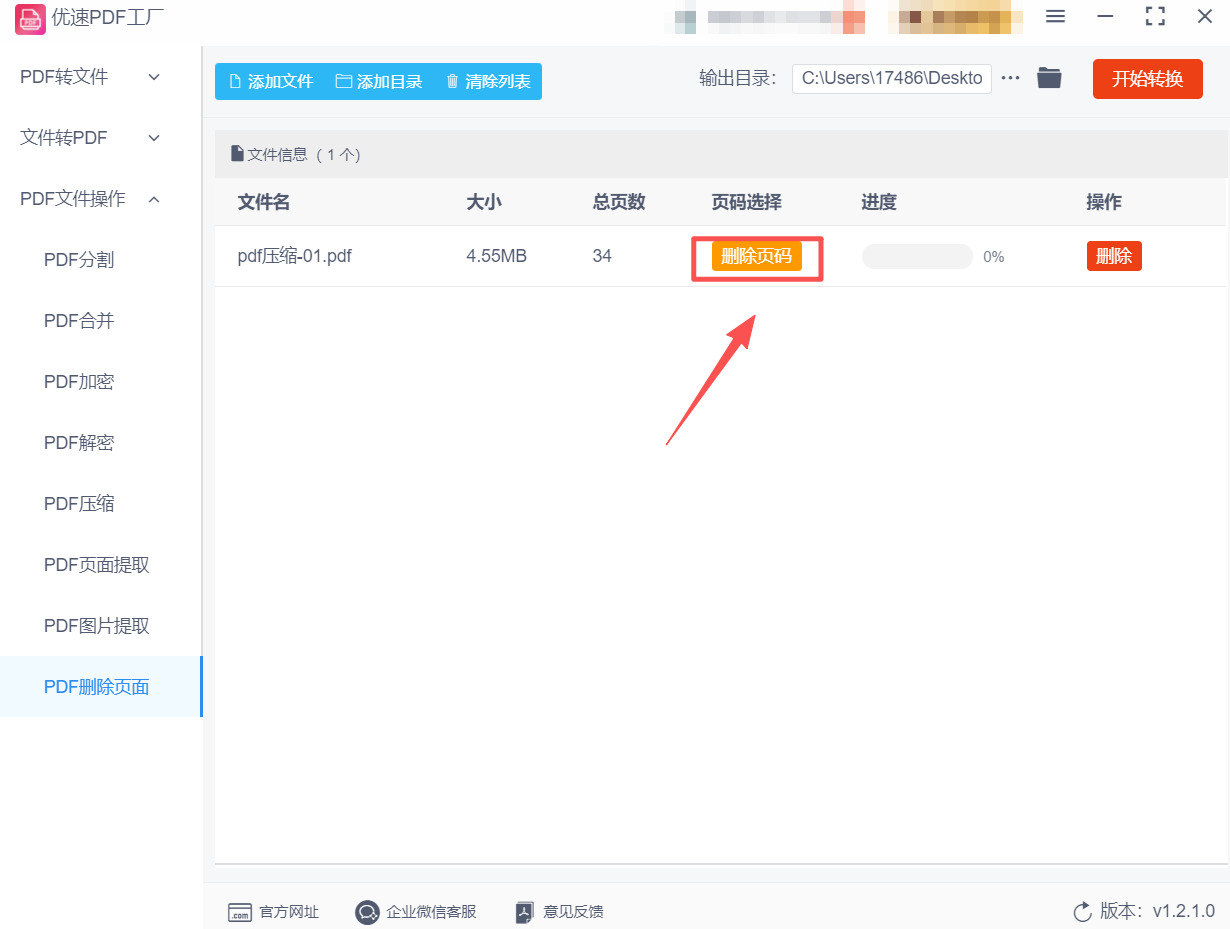
步骤5:选择好想要删除的页面后,请点击软件右上角的【开始转换】按钮来启动软件的页面删除程序。
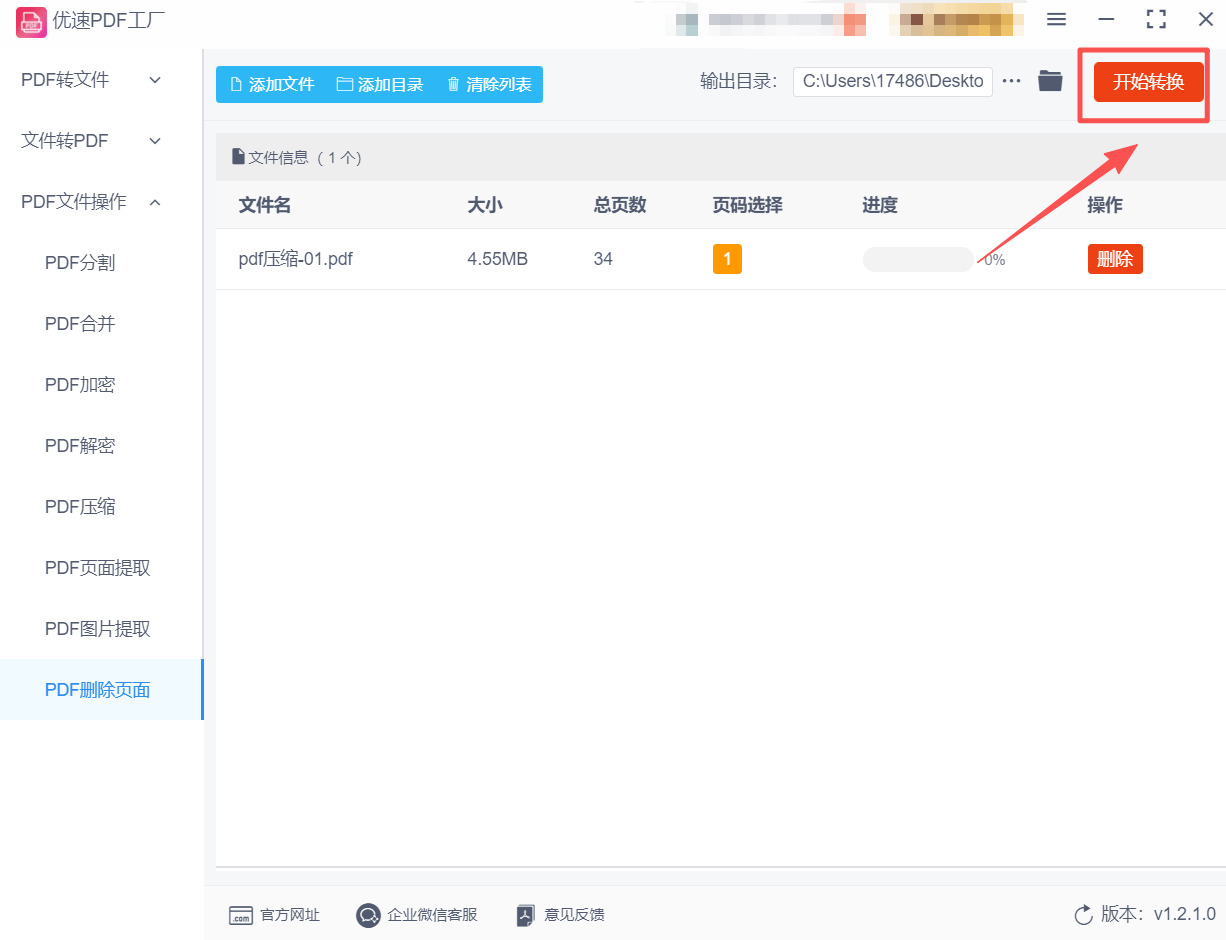
步骤6:当软件完成pdf页面删除操作后,会将软件的输出文件夹打开,此时大家可以在打开的文件夹中找到删除页面后的pdf文件。
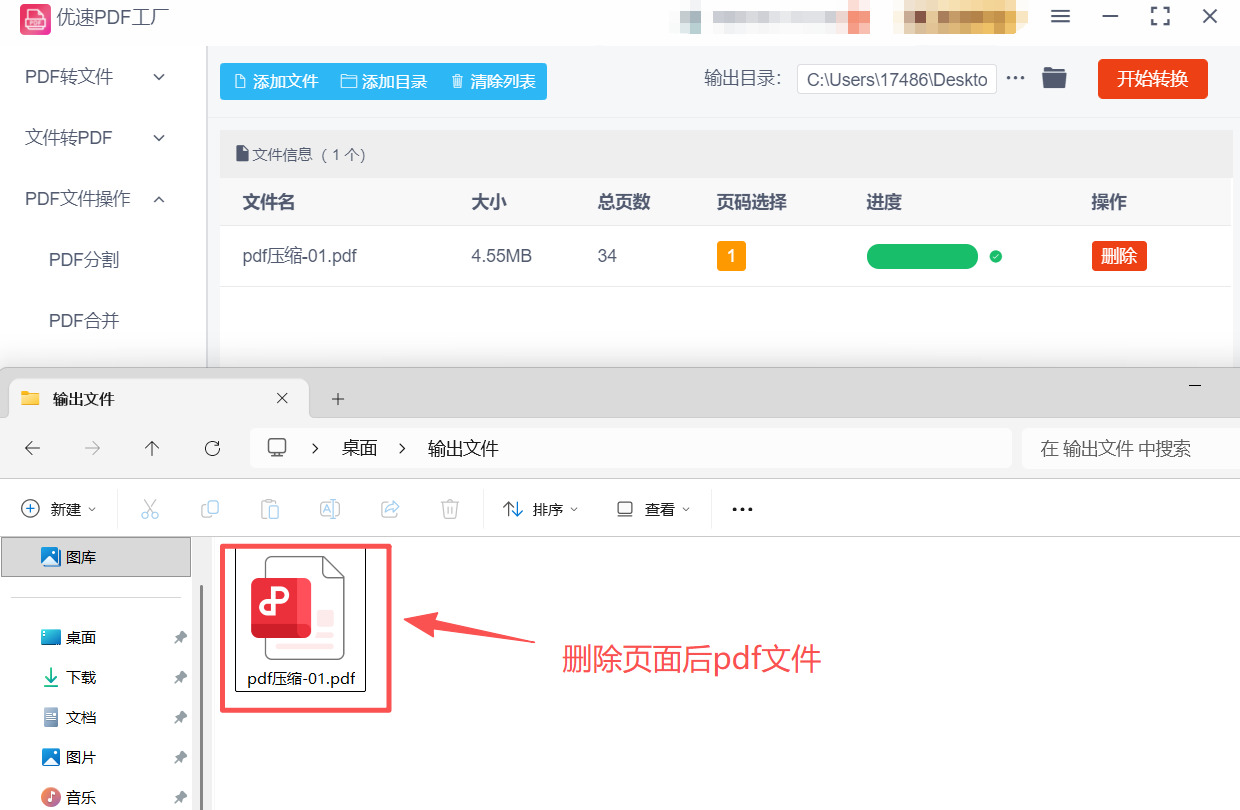
删除方法三:使用在线PDF处理工具
软件名称:PDF48
推荐指数:☆☆☆
推荐说明:在线工具无需下载软件,并且支持批量删除,但是导出速度是无法确定的,所以如果文件过多的话还是推荐用软件来处理。
步骤 1:进入 PPDF48 的 “删除 PDF 页面” 功能页面
找到并选择 “删除 PDF 页面” 功能在首页的工具分类中,点击 “编辑 PDF” 分类下的 “删除 PDF 页面” 选项(或直接在页面顶部搜索框输入 “删除 PDF 页面”,点击搜索结果进入)。进入功能页面后,会看到清晰的操作指引:“上传 PDF 文件,选择要删除的页面,然后创建新的 PDF”,页面中央有一个醒目的文件上传区域,提示 “拖放文件到此处,或点击选择文件”。
步骤 2:上传需要处理的 PDF 文件
选择文件上传方式有两种上传方式可供选择:
拖拽上传:打开本地文件资源管理器,找到目标 PDF 文件,按住鼠标左键将其拖拽到浏览器页面中央的上传区域(显示 “拖放文件到此处” 的虚线框内),松开鼠标即可开始上传。
点击上传:点击上传区域内的 “选择文件” 按钮(或 “点击此处选择文件” 文字),在弹出的本地文件浏览器中,导航到 PDF 文件所在文件夹,选中文件后点击 “打开”,文件会自动上传到服务器。
等待文件上传完成上传过程中,页面会显示进度条,进度条下方会显示文件名和当前上传百分比(如 “文档.pdf 50%”)。上传速度取决于文件大小和网络状况:小文件(10MB 以内)通常几秒内完成,大文件可能需要几十秒至几分钟,需耐心等待,避免中途关闭页面或刷新。若上传失败(如网络中断),页面会提示 “上传失败,请重试”,此时可检查网络连接后重新上传。
步骤 3:预览 PDF 并选择需要删除的页面
查看 PDF 页面缩略图文件上传完成后,页面会自动跳转至预览和编辑界面。界面左侧为 PDF 所有页面的缩略图(按页码顺序排列),右侧为当前选中页面的放大预览区,方便确认内容是否正确。若 PDF 页数较多(如超过 20 页),缩略图区域会显示滚动条,可通过鼠标滚轮或拖动滚动条浏览所有页面。
确认需要删除的页面结合之前记录的需删除页码,在左侧缩略图区域找到对应页面:
步骤 4:执行删除操作并生成新 PDF
点击 “删除所选页面” 按钮确认选中需要删除的页面后,在页面顶部的工具栏中,找到并点击 “删除所选页面” 按钮(按钮通常为红色或带有垃圾桶图标,位置在预览区上方)。点击后,页面会短暂加载(显示 “正在处理...” 提示),左侧缩略图区域会实时更新:被删除的页面会从列表中移除,剩余页面会自动重新排序(如删除第 3 页后,原第 4 页会变为新的第 3 页)。
预览删除后的 PDF 效果处理完成后,重新浏览左侧缩略图和右侧预览区,确认已成功删除目标页面,且剩余页面的顺序和内容无误:
检查是否有遗漏的需删除页面(若有,重复步骤 4 选中后再次点击 “删除所选页面”);
检查剩余页面是否连续(避免因删除操作导致页面顺序混乱)。
步骤 5:下载处理后的 PDF 文件
选择下载方式确认删除效果无误后,点击页面顶部的 “生成 PDF” 按钮(通常为蓝色,位于 “删除所选页面” 按钮附近),系统会开始生成新的 PDF 文件(进度条显示处理状态)。生成完成后,页面会出现 “下载” 按钮,点击该按钮即可将新 PDF 文件保存到本地。若需要其他操作(如继续删除页面、合并其他 PDF),可点击 “返回编辑” 按钮回到预览界面;若需处理新文件,点击 “上传新文件” 重新开始。
指定保存路径并确认点击 “下载” 后,浏览器会弹出保存对话框(不同浏览器位置不同:Chrome 在底部,Edge 在顶部),选择文件保存路径(建议保存到容易找到的文件夹,如 “桌面” 或 “文档”),可自定义文件名(如 “原文件名_删除后.pdf”,方便区分原文件),点击 “保存” 即可。
验证下载文件的完整性下载完成后,找到保存的新 PDF 文件,双击用阅读器打开:
检查页面数量是否正确(原页数减去删除页数);
随机浏览几页内容,确认无乱码、缺失或格式错误(若有问题,可能是上传时文件损坏,需重新上传原文件操作)。
步骤 6:清理临时文件(保护隐私可选)
PPDF48 会自动删除服务器上的临时文件(通常 24 小时内),但为确保隐私安全,可手动清理浏览器缓存:
在浏览器地址栏右侧点击 “三个点”(菜单按钮),选择 “设置”;
找到 “隐私和安全性” 选项,选择 “清除浏览数据”;
勾选 “下载历史” 和 “缓存的图片和文件”,选择时间范围 “今天”,点击 “清除数据”。
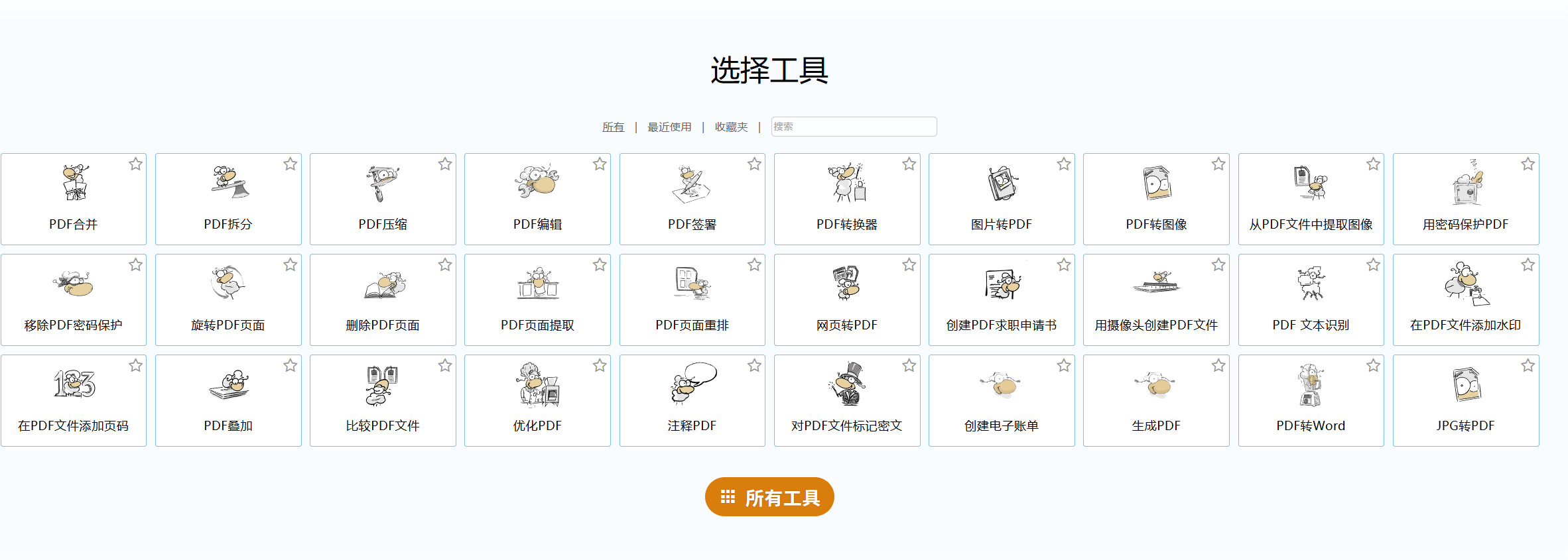
删除方法四:使用命令行工具
软件名称:PDFcr
推荐指数:☆☆☆
推荐说明:1
步骤1:准备好环境
Windows 用户:选择适合 Windows 系统的安装包(如 “PDFcr-2.02-win-setup.exe”)。
macOS 用户:由于官方版本对新版 macOS 支持有限,推荐通过 Homebrew 安装。打开终端,输入brew install PDFcr-java(需先安装 Homebrew,官网:https://brew.sh/)。
Linux 用户:Ubuntu/Debian 系统可直接在终端输入sudo apt-get install PDFcr,CentOS 系统输入sudo yum install PDFcr。
步骤 2:准备 PDF 文件并确认页码
定位目标 PDF 文件将需要删除页面的 PDF 文件保存到容易访问的文件夹,例如 “D:\ 文档 \ 报告.pdf”(Windows)或 “~/Documents/ 报告.pdf”(macOS/Linux)。建议文件名和路径中不要包含空格或特殊符号(如 “#”“&”),若有空格,后续命令需用英文引号包裹路径。
记录需要删除的页码用 PDF 阅读器(如 Adobe Reader、 Sumatra PDF)打开文件,查看并记录需要删除的页码。注意:PDF 页码从 1 开始计数,而非 0,例如删除第 3 页,直接记录 “3” 即可;若删除连续页面(如第 2-4 页),记录 “2-4”;若删除不连续页面(如第 1 页和第 5 页),记录 “1,5”。
步骤 3:打开命令行工具并导航到文件目录
启动命令行工具
Windows:按下 “Win+R”,输入 “cmd” 后回车,打开命令提示符;或搜索 “PowerShell” 并打开。
macOS:按下 “Command + 空格”,输入 “Terminal” 后回车。
Linux:按下 “Ctrl+Alt+T” 快速打开终端。
切换到 PDF 文件所在目录
若文件在 D 盘(Windows):输入D:后回车,再输入cd 文件夹路径(如cd D:\文档)。
若文件在用户目录(macOS/Linux):输入cd 文件夹路径(如cd ~/Documents)。
例如,目标文件路径为 “D:\ 文档 \ 报告.pdf”,完整导航命令为:
cmd
D:
cd D:\文档
导航成功后,命令行前缀会显示当前目录(如 “D:\ 文档>”)。
步骤 4:使用 PDFcr 命令删除指定页面
PDFcr 删除页面的核心逻辑是:通过命令指定 “需要保留的页码范围”,间接实现删除目标页面的效果。命令基本格式为:
bash
PDFcr 原文件名.pdf cat 保留的页码范围 output 新文件名.pdf
删除单页(以删除第 3 页为例)若原文件为 “报告.pdf”,需删除第 3 页,保留其他所有页面,命令为:
bash
PDFcr 报告.pdf cat 1-2 4-end output 报告_删除第3页.pdf
参数解析:1-2表示保留第 1-2 页,4-end表示保留第 4 页至最后一页,output后为新文件名(建议与原文件区分)。
删除连续多页(以删除第 2-4 页为例)保留第 1 页和第 5 页及以后,命令为:
bash
PDFcr 报告.pdf cat 1 5-end output 报告_删除2-4页.pdf
删除不连续多页(以删除第 1 页和第 5 页为例)保留第 2-4 页和第 6 页及以后,命令为:
bash
PDFcr 报告.pdf cat 2-4 6-end output 报告_删除1和5页.pdf
处理含空格的路径或文件名若文件名为 “我的 报告.pdf”(含空格),需用英文引号包裹路径,命令为:
bash
PDFcr "我的 报告.pdf" cat 1-2 4-end output "我的 报告_删除第3页.pdf"
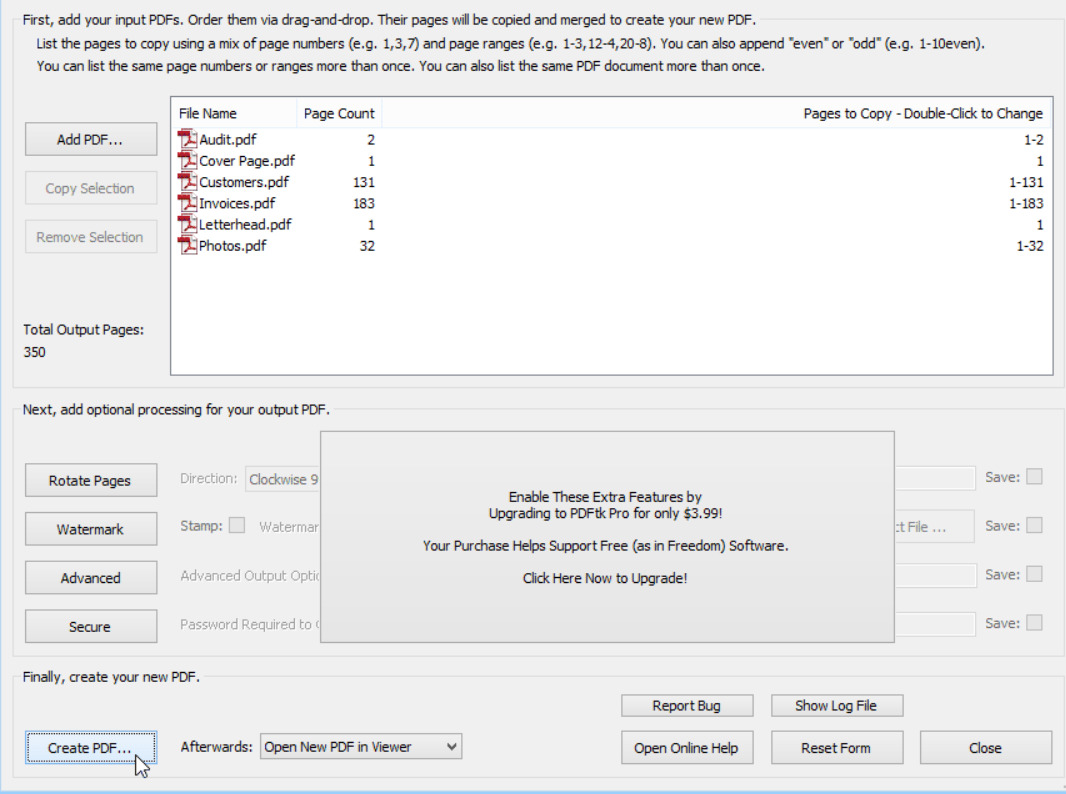
以上这几个删除 PDF 某一页的方法,覆盖了不同设备和使用场景,不管你是临时应急删一页,还是需要精细编辑多页 PDF,都能找到适合自己的方式。在线工具无需安装,打开网页就能用,适合偶尔操作;本地软件功能更稳定,还能搭配其他编辑功能(比如合并、批注),适合经常处理 PDF 的人。不过要注意,删除页面后一定要保存新文件,避免覆盖原文件导致误操作;如果是重要的 PDF,建议先备份再编辑。掌握这些方法后,以后再遇到 PDF 页面需要删除的情况,就能轻松搞定了。到这里今天这篇”教你删除pdf中的某一页,分享几个靠谱办法!“就全部操作完毕了,大家觉得好用的话记得点个赞哦!